Похожие презентации:
1С:Лекторий - регулярные встречи пользователей c методистами 1С в центре Москвы
1.
1С:Лекторий18 декабря 2019 г.
1С:ЛЕКТОРИЙ - регулярные
встречи пользователей c
методистами 1С в центре
Москвы
Практика реализации интеграции с
ИС МДЛП в облачном приложении
1С:МДЛП и программе
«1С:Медицина. Больничная
аптека».
Елена Семакова, фирма «1С»
1С:Лекторий
1
2.
Действия организации до настройки обмена ссистемой МДЛП
1.
Получить усиленную квалифицированную электронную подпись (УКЭП)
руководителя организации и сотрудников, которые будут регистрировать
действия с ЛП в ИС МДЛП. Обеспечить полное соответствие ФИО
руководителя и ИНН организации, указанные в УКЭП, сведениям, внесенным в
ЕГРЮЛ/ЕГРИП.
2.
Установить средство криптографической защиты информации (СКЗИ), содержащее
криптопровайдер (CSP) с поддержкой ГОСТ Р 34.10-2012. Установить СКЗИ и
сертификаты УКЭП сотрудников на их рабочие места.
3.
Открыть информационный ресурс Маркировка (МДЛП) https://mdlp.crpt.ru .
4.
Зарегистрировать в системе МДЛП организацию, используя полученную УКЭП
руководителя.
5.
Зарегистрировать в личном кабинете МДЛП перечень мест осуществления
деятельности и проверить его соответствие лицензиям.
6.
Зарегистрировать сотрудников в ИС МДЛП.
7.
Подробная инструкция по подключению к ИС МДЛП и работе с личным кабинетом, а
также описание паспортов процессов обмена с ИС МДЛП, с которыми надо
обязательно ознакомиться и изучить - на сайте
https://честныйзнак.рф/business/projects/medicines/
1С:Лекторий
2
3.
Регистрация в тестовом контуре «Песочница»Прежде чем начать работу с системой МДЛП в промышленном контуре, надо
отработать тестовые примеры в тестовом контуре «Песочница».
1. Открыть информационный ресурс Маркировка лекарственных средств https://sb.mdlp.crpt.ru .
2. Зарегистрировать организацию в контуре «Песочница» и повторить шаги 4, 5, 6 регистрации в системе
МДЛП, приведенные на предыдущем слайде.
1С:Лекторий
3
4. Личный кабинет «Песочницы»
В личном кабинете зарегистрировать всех пользователей, которыебудут работать с системой МДЛП и установить соответствующие права.
1С:Лекторий
4
5. Настройка обмена с тестовым контуром «Песочница».
Для работы с уведомлениями в приложении1С:МДЛП создано рабочее место«1С:Маркировка. МДЛП». Настройки обмена с системой и все уведомления, находящиеся в
работе, отражаются на рабочем месте. Программа указывает, какие уведомления следует
оформить, какие отработать, заполнив необходимые данные, и по каким уведомлениям
ожидается ответ от ИС МДЛП.
1С:Лекторий
5
6. Настройка обмена с тестовым контуром «Песочница». Выбор контура и версии схем обмена.
В настройках надо выбрать последнюю версию схем обмена с системой МДЛПи значение адреса API – Тестовая система МДЛП («Песочница»).
1С:Лекторий
6
7. Настройка обмена с тестовым контуром «Песочница». Добавление организации.
Для добавления организации в базу данных: вводим идентификатор клиента исекретный код из личного кабинета Песочницы. Обратите внимание, чтобы был
установлен флажок Резидент, для организаций, зарегистрированных в Российской
Федерации.
1С:Лекторий
7
8. Настройка обмена с тестовым контуром «Песочница». Добавление организации.
Появится форма для авторизации в ИС МДЛП. Необходимо выбратьсертификат руководителя и ввести пароль. Должно быть полное соответствие
ФИО руководителя и ИНН организации, указанные в УКЭП, сведениям,
внесенным в ЕГРЮЛ/ЕГРИП.
1С:Лекторий
8
9. Настройка обмена с тестовым контуром «Песочница». Добавление организации.
После ввода данных и авторизации, создается организация МДЛП, и автоматическиподтягиваются места деятельности, зарегистрированные для этой организации в Песочнице.
В карточке организации надо проставить дату, с которой начнется обмен с «Песочницей».
1С:Лекторий
9
10. Настройка обмена с тестовым контуром «Песочница». Места деятельности.
В карточке элемента Место деятельности необходимо поставить флажок Вести учет вэтой базе. Это необходимо, т.к. могут быть ситуации, когда для одной организации
филиалы с разными местами деятельности ведут учет в разных базах. И если ни у
одного места деятельности не установлен данный флажок, то при обмене с ИС МДЛП
появится ошибка «Нет настроенных подключений через API», т.к. не известно, с какого
места деятельности в данный момент выполняется обмен с системой маркировки.
1С:Лекторий
10
11. Настройка обмена с тестовым контуром «Песочница». Возможные ошибки.
При подключении к «Песочнице» у пользователей часто возникает ошибка с кодом 404(запись не найдена). На скриншоте приведен пример, когда идентификатор и секретный
код клиента взяты из личного кабинета «Песочницы», а для подключения выбран
промышленный контур, вместо тестового контура «Песочница».
Для исправления ситуации, когда
возникает ошибка 404 проверьте, что
вы:
1. зарегистрированы в "Песочнице";
2. данные для подключения взяли из
личного кабинета "Песочницы"
https://sb.mdlp.crpt.ru/;
3. идентификатор и секретный код
клиента введены полностью: 36
символов в формате:
12345678-1234-1234-1234-123456789012;
4. можете войти в личный кабинет
"Песочницы" используя выбранный
сертификат руководителя.
1С:Лекторий
11
12. Настройка обмена с тестовым контуром «Песочница». Добавление контрагента.
Для добавления организации контрагента можно использовать ИНН, ОГРН контрагентаили регистрационный номер участника МДЛП, который можно взять из ИС МДЛП в
разделе Реестр контрагентов.
1С:Лекторий
12
13. Настройка обмена с тестовым контуром «Песочница». Добавление контрагента.
После ответа ИС МДЛП надо отметить места деятельности контрагента, с которымиорганизация сотрудничает, и сохранить данные в справочнике Организации МДЛП.
1С:Лекторий
13
14. Оборудование для считывания DataMatrix кодов
В программе используются сертифицированные модели оборудования.Список оборудования можно посмотреть на сайте http://v8.1c.ru/libraries/cel/certified.htm
Сканеры – для считывания DataMatrix кодов используются 2D сканеры
ТСД – Драйвер ТСД должен соответствовать требованиям, изложенным в документе "Требования к
разработке драйверов подключаемого оборудования "1С:Предприятие 8", версии не ниже 2.5
(обязательно перед приобретением ТСД надо проконсультироваться у разработчика драйвера ).
Штрихкоды GS1 должны передаваться в ТСД в HRI виде (Human Readable Interpretation).
1С:Лекторий
14
15. Настройка оборудования
Настройка оборудования находится в разделе Главное. Необходимовыбрать тип подключаемого оборудования и драйвер для
используемой модели.
1С:Лекторий
15
16. Настройка оборудования
Если для сканера используется универсальный драйвер 1С, то в настройкахуказывается драйвер 1С:Сканеры штрихкода (NativeApi).
Порт в параметрах подключения должен совпадать с портом в тесте устройства,
иначе штрихкод считывается не корректно, и возникает ошибка при сканировании.
1С:Лекторий
16
17. Регистратор выбытия.
РВ – регистраторы выбытия. В программе РВ используется в сетевом режиме и только дляопераций выдачи для оказания медицинской помощи и отпуска по льготным рецептам.
Регистратором не считываются штрихкоды с упаковок, он лежит, подключенный в сеть
организации, его никто не трогает. Через РВ уведомления передаются в ИС МДЛП.
Логины и пароли для РВ
(логин вводится латинскими
буквами):
Атол
• Логин1: user1
Пароль: Pas$w0rd
Логин2: user2
Пароль: qwE123xx
Порт 8443
Штрих-М
• Логин1: operator
Пароль: 123456
Логин2: administrator
Пароль: 654321
Порт 8080
• Логин, пароль и формат записи адреса в сети указаны в инструкции к РВ, также эту информацию могут предоставить
специалисты ЦРПТ и производители РВ
• При использовании веб-сервиса базу надо запускать на тонком клиенте, иначе РВ не будет найден в сети.
• Описание подключения РВ в к базе данных - https://its.1c.ru/db/freshmdlpdoc10#content:123:hdoc
https://its.1c.ru/db/mdlp10#content:328:hdoc
• Если организация решает использовать РВ в активном режиме, то рабочее место МДЛП создавать не надо.
1С:Лекторий
17
18. Регистратор выбытия.
РВ проверяет криптохвост кода маркировки. При сканировании упаковок с кодами безкриптохвоста РВ выдает предупреждение, что упаковка не прошла проверку по
причине не допустимого идентификатора применения (GS AI) в КМ.
В тестовых примерах, для уведомлений об отпуске по льготным рецептам и о выдаче для оказания
медицинской помощи с применением РВ надо использовать ЛП с кодами маркировки с криптохвостом, это
коды, зарегистрированные производителем в системе МДЛП.
Для получения ЛП, промаркированных для целей МДЛП – обратиться к опыту ГБУЗ ГКБ
им.М.П. Кончаловского https://gb3zelao.ru/markirovka-lekarstvennykh-sredstv.html .
Организация является центром компетенции по медицине и участвует в пилотном проекте с
первых дней эксперимента.
Или обратиться за тестовыми примерами в ЦРПТ.
Структура кода маркировки представлена на следующем слайде.
1С:Лекторий
18
19. Структура кода маркировки
Обязательные группы данных:01 – GTIN – 14 символов, (располагается в начале последовательности)
21 – индивидуальный серийный номер упаковки – 13 символов, заканчивается
символом-разделителем (код 29 в таблице ACSII)
91 – ключ проверки – 4 символа , заканчивается символом-разделителем
92 – электронная подпись – 44 символов ( группы 91 и 92 располагаются в конце последовательности)
Примеры ошибок при сканировании кода упаковки в уведомление:
1. Не верный код:
2. Код передан из ТСД без разделительных знаков:
3. Неправильная контрольная цифра в GTIN
1С:Лекторий
Проверить контрольную цифру GTIN можно по ссылке
https://www.gs1.org/services/check-digit-calculator
19
20. Добавление GTIN в справочник Номенклатура
GTIN необходимо внести в регистр Штрихкоды номенклатуры (в карточкеноменклатуры по кнопке Перейти-Штрихкоды номенклатуры- Создать).
• Справочник Номенклатура
располагается в разделе
Нормативно-справочная
информация.
• В документации по 1С:МДЛП описан
порядок заполнения справочника
Номенклатура. Заполняются только
необходимые для обмена с ИС МДЛП
реквизиты.
https://its.1c.ru/db/freshmdlpdoc10
• Для пользователей программы
«1С:Медицина.Больничная аптека»
документация доступна на сайте
https://its.1c.ru/db/hosppharmacydoc21
1С:Лекторий
20
21. Откуда взять GTIN
GTIN нанесен на упаковку препарата под DataMatrix кодом, а также в поступившемуведомлении в таблице с номерами КиЗ (первые 14 знаков номера КиЗ).
При первом получении уведомления о приемке товара наименование
номенклатуры может не заполнится, если для номенклатуры не указан
GTIN. В этом случае номенклатуру надо выбрать вручную, затем внести
GTIN в карточку номенклатуры. При повторном поступлении данного
товара наименование заполнится автоматически
• Информация о GTIN
производимых лекарственных
препаратов также должна
появиться в личном кабинете
МДЛП в разделе Реестр ЛП.
1С:Лекторий
21
22. GTIN в регистре Штрихкоды номенклатуры
• Для одного элемента справочника Номенклатура может быть введенонесколько кодов GTIN
1С:Лекторий
22
23. Оформление уведомлений. Параметры уведомлений
При создании уведомлений обратите внимание на такие реквизиты как Операция,Тип договора, Причина (при выбытии), с помощью которых можно оформить все
операции, предусмотренные ИС МДЛП. Например: смена владельца при
осуществлении поставок в рамках ГЛО, списание недостач, списание препаратов
для экспертизы, для клинических исследований, передача на безвозмездной
основе.
1С:Лекторий
23
24. Приемка товаров. Прямой порядок акцептования
При прямом порядке акцептования при обмене с ИС МДЛП поступает уведомлениео приемке лекарственных препаратов. Если контрагент внесен в справочник
организации МДЛП, то его данные автоматически заполнятся, иначе можно по
кнопке Запросить информацию о контрагенте получить эти данные из системы
маркировки.
1С:Лекторий
24
25. МДЛП. Приемка товаров. Основные моменты
При выполнении обмена с ФГИС МДЛП приходит уведомление об отгрузкелекарственных препаратов со склада поставщика. Необходимо запросить
информацию об упаковках. После получения информации об упаковках (номера и
срока годности серии) надо сгенерировать серию полученной номенклатуры. Затем
осуществить проверку поступивших товаров. Если проверка прошла успешно, надо
подтвердить получение. В табличной части Номер КиЗ отражаются состояние
подтверждения и статус упаковок. По кнопке Протокол обмена можно проследить
историю обмена с ИС МДЛП и посмотреть квитанции МДЛП.
1С:Лекторий
25
26. МДЛП. Приемка товаров. Генерация серии номенклатуры.
По кнопке Сгенерировать серии для номенклатуры автоматически создается серияпо номеру и сроку годности, полученному из системы маркировки. Серия
запоминается в регистре сведений Штрихкоды номенклатуры, увидеть ее можно по
кнопке Перейти-Штрихкоды номенклатуры.
Обратите внимание, что в карточке
серии номенклатуры автоматически
устанавливается флажок Серия
промаркирована для целей МЛДП.
При создании серии вручную,
например, при обратном
акцептовании этот флажок надо
установить самим.
1С:Лекторий
26
27. МДЛП. Приемка товаров. Обратное акцептирование
При обратном акцептировании уведомление о приемке товаров организациязаполняет сама, просканировав поступившие упаковки, заполнив серию
товара (из накладной, по информации на упаковке лекарственного препарата
или сгенерировав серию после запроса информации и выполнения обмена) и
отправляет в ИС МДЛП. Как и при прямом акцептовании перед передачей
данных в ИС МДЛП делается проверка поступивших товаров. После этого
ожидается подтверждение поставщиком.
1С:Лекторий
27
28. Приемка товаров. Транспортные упаковки.
Товар может поступать в транспортных упаковках. На транспортную упаковкунаносится одномерный SSCC код. При поступлении лекарственных препаратов в
транспортной упаковке на закладке Состав будет отражаться номер упаковки. После
запроса информации система МДЛП сообщит информацию о составе упаковки, т.е.
какая номенклатура и в каком количестве присутствует в данной упаковке.
Информации о номерах КиЗ при этом в уведомлении нет. Необходимо обязательно провести проверку
поступившего товара, т.к. в форме проверки отражается состав транспортной упаковки (КиЗы), и
содержимое транспортной упаковки сохранится в этой форме. После принятия уведомления и
получения подтверждения акцептования транспортную упаковку необходимо расформировать. Для
этого оформляется уведомление об агрегировании и трансформации упаковок с операцией
Расформирование.
1С:Лекторий
28
29. Проверка поступивших товаров в транспортных упаковках
При поступлении товара, необходимо провести проверку поступившего товара. При этом в формуРезультат проверки сканируются поступившие упаковки или загружаются из ТСД отсканированные
заранее штрихкоды.
1.Если товар поступает в транспортной упаковке с вложенными потребительскими, то при
сканировании сканером сначала надо отсканировать код транспортной упаковки, затем штрихкоды
вложенных потребительских упаковок. В ТСД в один документ сканируется сначала код транспортной
упаковки, затем коды потребительских и загружаются в форму проверки.
2.Если товар поступает в транспортной упаковке, в которую вложены другие транспортные упаковки (например две), то при
сканировании сканером сначала сканируется код упаковки верхнего уровня, затем первая транспортная упаковка и
вложенные в нее потребительские, затем следующая транспортная упаковка и вложенные в нее потребительские. При
использовании ТСД в этом случае надо создать 3 документа. В первый отсканировать код упаковки верхнего уровня и коды
двух вложенных транспортных упаковок, во второй документ отсканировать код первой вложенной транспортной упаковки и
коды вложенных в нее потребительских упаковок, и аналогично создать третий документ. Затем все три документа
поочередно загрузить из ТСД в форму проверки поступивших товаров.
1С:Лекторий
29
30. Отказ от приемки.
При наличии некачественной упаковки можно отказаться от ее приема, выделивномер упаковки и по правой кнопки мыши выбрать пункт Отметить к отказу. Далее
по кнопке откажитесь от приемки товара передать данные в ИС МДЛП, выполнить
обмен, затем зайти в уведомление и принять остальные упаковки (кнопка
подтвердите получение) . При поступлении товара в транспортной упаковке можно
принять или отказаться только от всей упаковки. Частично принять ее или отказаться
от приема части транспортной упаковки нельзя.
1С:Лекторий
30
31. Выдача для оказания медицинской помощи.
В уведомлении о выдаче для оказания медицинской помощи надо отсканировать передаваемые упаковки.Этим уведомлением упаковки, выводятся из оборота в системе МДЛП. Передача уведомления в ИС МДЛП
происходит через РВ. Регистратор проверяет криптохвост DataMatrix кодов. В 1С:МДЛП регистратор
используется в сетевом режиме, т.е. РВ подключен в сеть организации, и непосредственно с ним
пользователи не производят никаких действий.
При тестировании сканера DataMatrix код имеет вид (подчеркнуты группы символов, являющиеся криптохвостом):
0104607028393853211909301430133’GS’91ee05’GS’92YedQw7QBtiLcF/oGvoPB8jFRQJNm3n3q8GNynxyymlc=
Если РВ подключен к месту
деятельности, то флажок
Использовать РВ
устанавливается по
умолчанию. При
необходимости этот флажок
можно отключить.
1С:Лекторий
31
32. МДЛП. Выдача для оказания медицинской помощи.
При отправке уведомления о выбытии для оказания медицинской помощи через РВзапрашивается логин и пароль регистратора, который можно запомнить на время
сеанса работы с программой, чтобы эта форма больше не появлялась. После
авторизации уведомление передается в ИС МДЛП и после выполнения обмена с
системой будет зарегистрирован вывод из оборота указанных в уведомлении
упаковок.
1С:Лекторий
32
33. МДЛП. Частичная выдача для оказания медицинской помощи.
Если в отделение передается упаковка не полностью, то в уведомлении при частичнойвыдаче для оказания медицинской помощи указывается количество отпускаемых
упаковок, количество первичных упаковок в потребительской и количество отпускаемых
первичных упаковок (в таблице с номерами КиЗ).
Если передается целая упаковка то количество первичных упаковок в таблице с
номером КиЗ указывать не надо (например, для уведомления на приведенном ниже
скриншоте не надо указывать, что передается 10 ампул из 10, входящих в
потребительскую упаковку).
1С:Лекторий
33
34. МДЛП. Выбытие упаковок. Отпуск по льготным рецептам.
В уведомлении об отпуске по льготным рецептам необходимо указать информацию орецепте. Уведомление передается в ИС МДЛП через РВ.
1С:Лекторий
34
35. Справочник Контрагенты
Для оформления уведомлений о передаче на уничтожение, об уничтожении и оботгрузке лекарственных препаратов не зарегистрированному в ИС МДЛП пользователю
используется справочник Контрагенты. Справочник располагается в разделе
Нормативно-справочная информация. В справочник вносятся контрагенты, не
зарегистрированные в ИС МДЛП. Ввод элементов справочника описан в документации
к 1С:МДЛП https://its.1c.ru/db/freshmdlpdoc10 и документации к программе
«1С:Медицина.Больничная аптека» https://its.1c.ru/db/hosppharmacydoc21 .
1С:Лекторий
35
36. Отклонения системой маркировки уведомлений
При выполнении обмена с ИС МДЛП от системы может прийти квитанция с отклонениемоперации. В протоколе в квитанции МДЛП указывается причина отклонения. Каждый
случай разбирается отдельно в зависимости от указанной причины. Необходимо
проанализировать правильность заполнения уведомлений в базе, статусы документов и
упаковок в личном кабинете ИС МДЛП.
• Ошибки и описание причин ошибок в
квитанциях МДЛП можно посмотреть
на сайте
https://честныйзнак.рф/upload/iblock
/061/Pesochnitsa_Kody-oshibok-ISMDLP_v1.34.pdf
• Квитанции МДЛП формируются
системой маркировки, программа
только принимает их. Поэтому, если не
смогли разораться с ошибкой,
описанной в квитанции, надо
обращаться в службу техподдержки
ЦРПТ support@crpt.ru
1С:Лекторий
36
37. Отклонения системой маркировки уведомлений
Если выяснена и исправлена причина отклонения системой уведомления, то можновыделить строку с отклоненным номером КиЗ и отметить его к передаче. После этого
повторить попытку передачи данных в ИС МДЛП.
Уведомления, по которым уже были отправлены или приняты сообщения от ИС МДЛП,
подтверждающие или отклоняющие операцию удалять нельзя.
1С:Лекторий
37
38.
Информацию по работе с облачным приложением1С:МДЛП можно получить по ссылкам:
https://its.1c.ru/db/freshmdlpdoc1
0
med@1c.ru, info@1cfresh.com
https://mdlp.1c.ru
1С:Лекторий
38
39.
1С:Медицина. Больничная аптекаТак как программа «1C:Медицина. Больничная аптека»
предназначена в первую очередь для учета медикаментов,
медицинских изделий и других материалов в больничной аптеке,
отделениях и кабинетах, то учет необходимо продолжать так же, как и
вели до обмена с системой МДЛП, параллельно отправляя
уведомления о движении лекарственных средств в ИС МДЛП.
1С:Лекторий
39
40. МДЛП. 1С:Медицина. Больничная аптека.
Для возможности использовать функционал обмена с ИС МДЛПв разделе Администрирование – Запасы должна быть включена
соответствующая настройка. Рабочий стол 1С:Маркировка.МДЛП
появится в разделе Управление запасами.
1С:Лекторий
40
41. Соответствие субъектов МДЛП
После добавления собственной организации МДЛП и организаций контрагентовнеобходимо сопоставить объекты МДЛП со справочниками базы данных:
Собственную организацию МДЛП с организацией в справочнике Организации,
организации МДЛП контрагентов с элементами справочника Контрагенты базы
данных, места деятельности с элементами справочника Склады .
В организации контрагента флажок Доступно
обратное акцептирование устанавливается, если
медицинская организация включена в список
доверенных контрагентов в личном кабинете
данного контрагента.
1С:Лекторий
41
42. Соответствие субъектов МДЛП.
Если в организации по одному месту деятельности информация будетотправляться в ИС МДЛП с нескольких складов, то их все надо сопоставить
с этим местом деятельности.
В приведенном ниже примере одному месту деятельности 00000000102489
сопоставлен Склад аптеки и Склад РПО. Если лекарственные препараты
перемещаются с одного из этих складов на другой, т.е. в пределах одного
места деятельности, то не требуется отправлять сведения о перемещении в
ИС МДЛП.
1С:Лекторий
42
43. Соответствие операций МДЛП документам Больничной аптеки.
Операция на рабочем местеМДЛП
Документ базы данных
Отгрузка товаров
Передача товаров на сторону, Возврат
поставщику
Приемка товаров
Поступление товаров
Выдача для оказания мед.помощи
Отпуск товаров в отделения
Перемещение между местами
деятельности
Перемещение товаров при
перемещении на склад, являющийся
зарегистрированным местом
деятельности
Передача на уничтожение
Внутреннее потребление товаров
Уничтожение
Внутреннее потребление товаров
Выбытие по прочим причинам
Внутреннее потребление товаров,
Списание недостач
Повторный ввод в оборот
Возврат из отделений, Оприходование
излишков
Отпуск по льготным рецептам
Внутреннее потребление товаров
Уведомления по операциям Агрегирование и трансформация (Расформирование), создаются без документов-оснований.
Данные о розничных продажах передаются через ККТ (пока не реализовано, работы продолжаются).
1С:Лекторий
43
44. Примеры проведенных документов с промаркированными сериями ЛП
• Создать уведомления наосновании документов можно
только в том случае, если в
документа встречается
лекарственный препарат, у
которого серия
промаркирована для целей
МДЛП.
1С:Лекторий
44
45. МДЛП. Приемка товаров. Основные моменты
После регистрации системой МДЛП подтверждения сведений на основанииуведомления о приемке товаров создается документ Поступление товаров, в
котором автоматически заполняются данные о товарах из уведомления. Таким
образом, сотруднику аптечного склада не надо повторно вводить данные о
поступивших препаратах. Документ поступления можно связать с ранее
оформленными спецификацией или заказом поставщику, если эти документы
были введены в базу данных.
1С:Лекторий
45
46. МДЛП. Приемка товаров. Основные моменты
Если документ поступления уже введен на основании спецификации кдоговору или заказа поставщику, то уведомление о поступлении можно
связать с документом поступления.
При связывании
уведомления и
документа поступления
проверяется
сопоставление
контрагентов,
организации и складов с
местами деятельности,
поэтому важно, чтобы
было настроено
сопоставление объектов
МДЛП со
справочниками базы
данных, что отмечалось
выше.
1С:Лекторий
46
47. МДЛП. Приемка товаров. Основные моменты
Один документ Поступление товаров можно связать с несколькимиуведомлениями о приемке. Например, в том случае, когда при большом заказе
отгружаемые лекарственные средства собираются на разных местах
деятельности поставщика, и с каждого в организацию приходит уведомление о
приемке товаров. Аналогично при обратном акцептовании можно на
основании одного документа создать несколько уведомлений для разных мест
деятельности поставщика.
1С:Лекторий
47
48. Отпуск в отделение.
Рекомендуем следующий порядок оформления отпуска ЛП в отделения иуведомлений о выбытии для оказания медицинской помощи.
1. Оформить документ Требование отделения (не зависимо от того, ведется учет в
отделениях или нет. Если складской учет в отделениях не ведется, надо в настройках
установить только флажок Учет в отделениях)
2. На основании Требования отделения создать документ Отпуск в отделение, в котором при подборе
товаров по требованию воспользоваться кнопкой Заполнить по остаткам. Программа подберет серии номенклатуры с
наименьшим сроком годности, что обеспечивает рациональное использование лекарственных запасов.
3. Отобрать с полки на складе упаковки с
сериями ЛП согласно подобранным программой
и на основании документа Отпуск в отделение
создать Уведомление о выдаче для оказания
медицинской помощи. В уведомлении
просканировать отобранные на складе упаковки.
4. Передать уведомление в ИС МДЛП
Этим уведомлением упаковки выводятся из
оборота в системе МДЛП, но на складе
отделения они остаются и ведение учета по
этому препарату в базе данных продолжается до
списания на пациента или по другой причине, но
уведомления в ИС МДЛП уже передавать не
надо.
1С:Лекторий
48
49. МДЛП. Упаковки МДЛП.
В регистре сведений Упаковки МДЛП можно увидеть текущие статусыпромаркированных упаковок лекарственных препаратов, полученные в
результате обработки ИС МДЛП.
1С:Лекторий
49
50. Методические материалы по программе 1С:Медицина. Больничная аптека.
Рекомендуем методические материалы по внедрению и работе с программой :Руководство по работе с программой https://its.1c.ru/db/hosppharmacydoc21
Статьи https://its.1c.ru/db/medmethod#browse:13:-1:23
Дополнительные материалы https://solutions.1c.ru/catalog/hospital-pharmacy/materials
https://solutions.1c.ru/catalog/hospital-pharmacy/its
Документация по функционалу обмена с системой МДЛП https://its.1c.ru/db/mdlp10
https://its.1c.ru/db/mdlp10#content:328:hdoc
Документация по функционалу обмена БА с системой МДЛП https://its.1c.ru/db/mdlp10
https://its.1c.ru/db/mdlp10#content:328:hdoc
Основные правила, которые позволят избежать многих ошибок:
Изучить методические материалы.
Не менять единицы измерения в справочнике Единицы измерения, загруженные при
первом запуске программы, а также единицы измерения лекарственного препарата ,
загруженные из классификатора РЛС для конкретного препарата.
Заранее продумать политику учета серий и партий лекарственных препаратов и не менять
ее после проведения документов.
В настройках программы установить использование функционала История изменений. Эта
функция дает ответы на вопросы: «Кто изменил объект?», «Когда произошли изменения?» и
«Что изменено в объекте?» и помогает найти ошибки и исправить их.
1С:Лекторий
50
51. 1С:ИТС www.its.1c.ru
Спасибо за внимание!Для пользователей приложения 1С:МДЛП подготовлены видеоматериалы, которые
доступны по ссылке https://its.1c.ru/video/set/1c_mdlp_exchange
Для пользователей программы «1С:Медицина. Больничная аптека» видеоматериалы
доступны по ссылке https://its.1c.ru/video/set/mdlp
med@1c.ru
med.1c.ru
1С:Лекторий
51

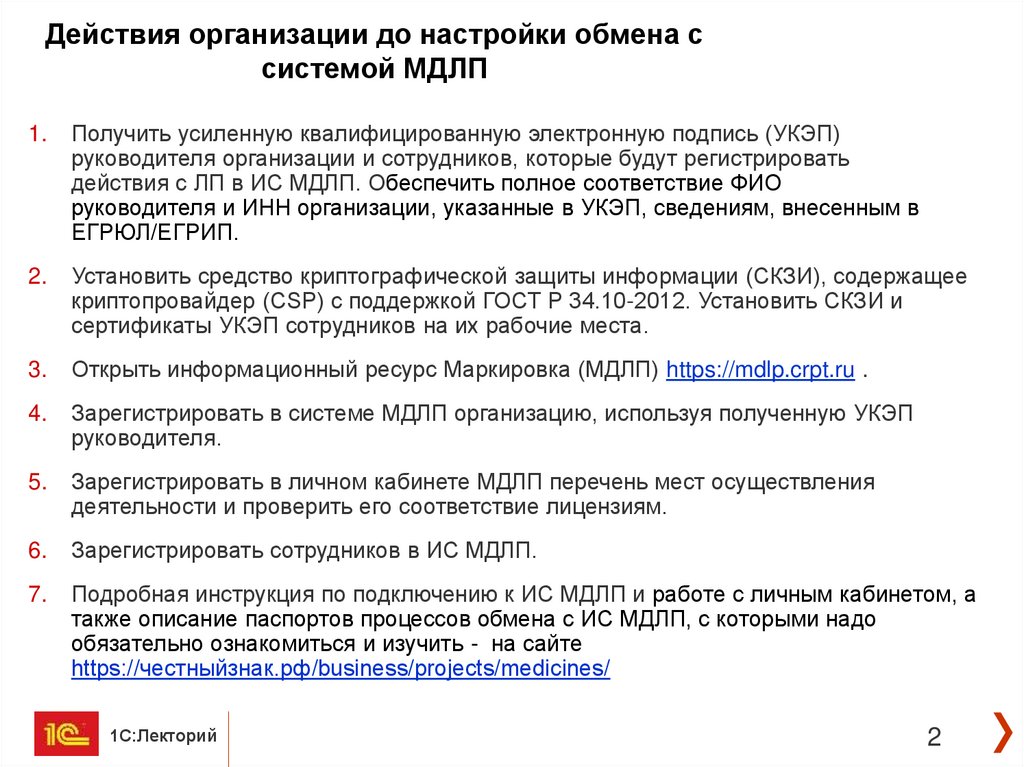


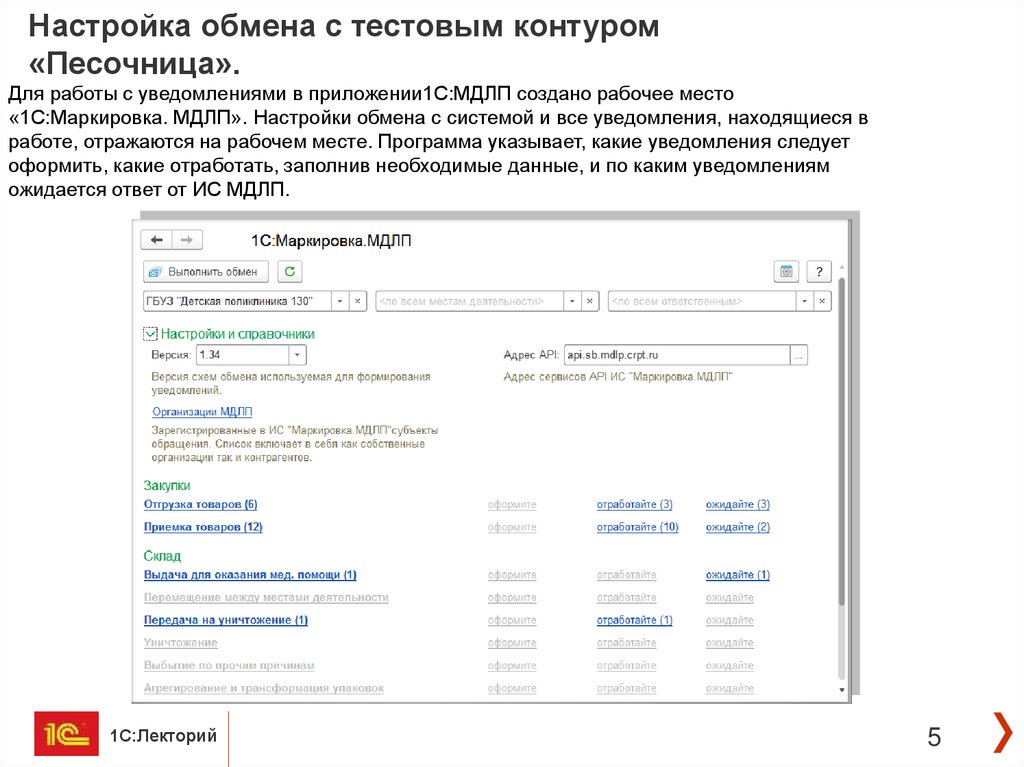
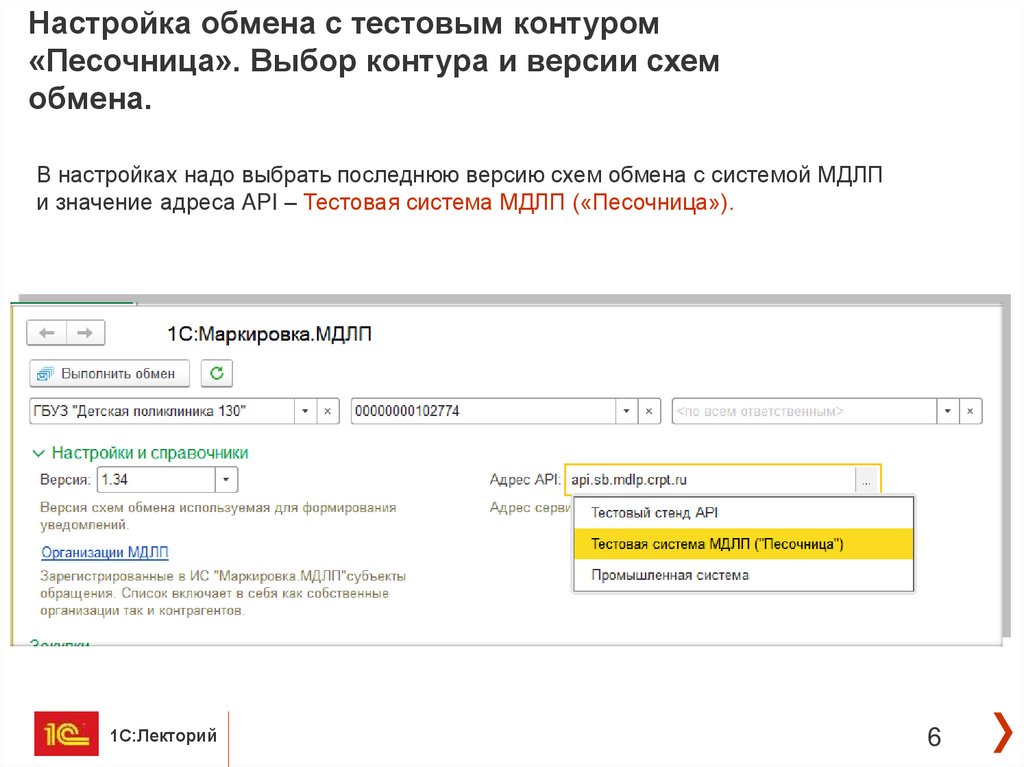
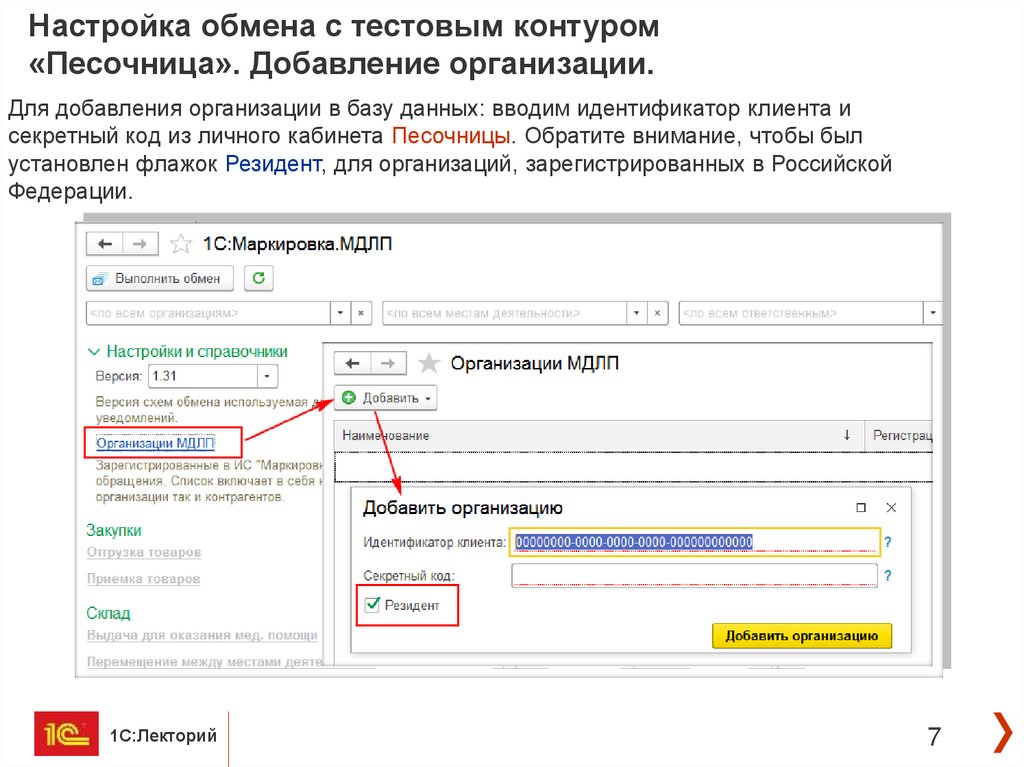
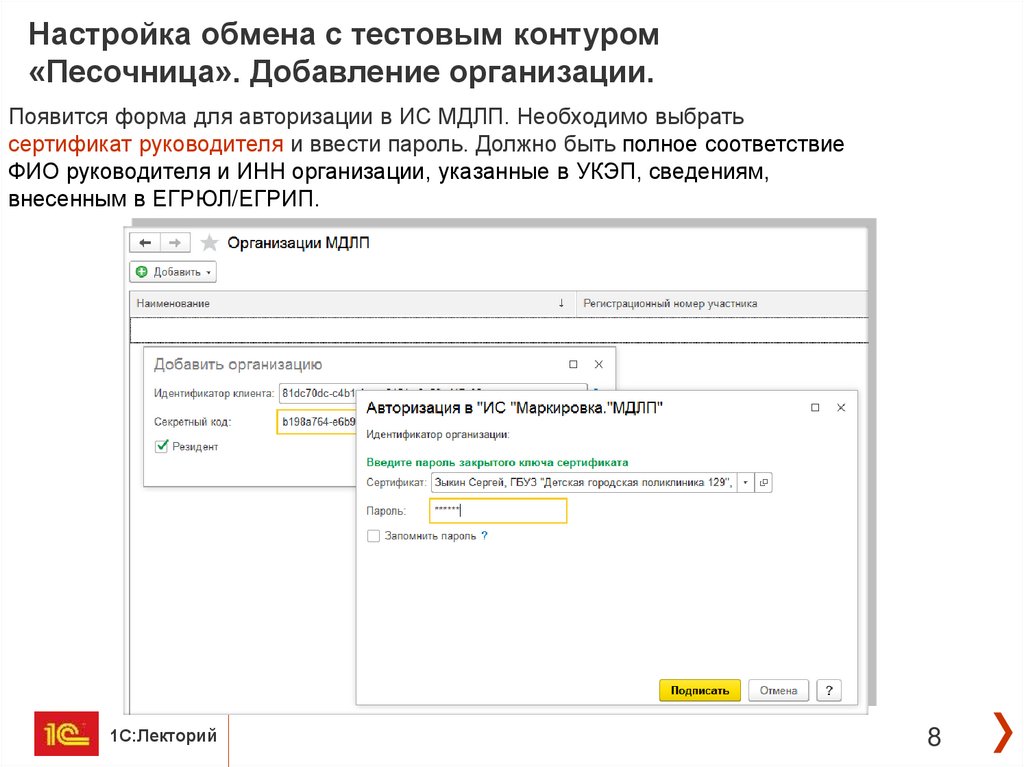


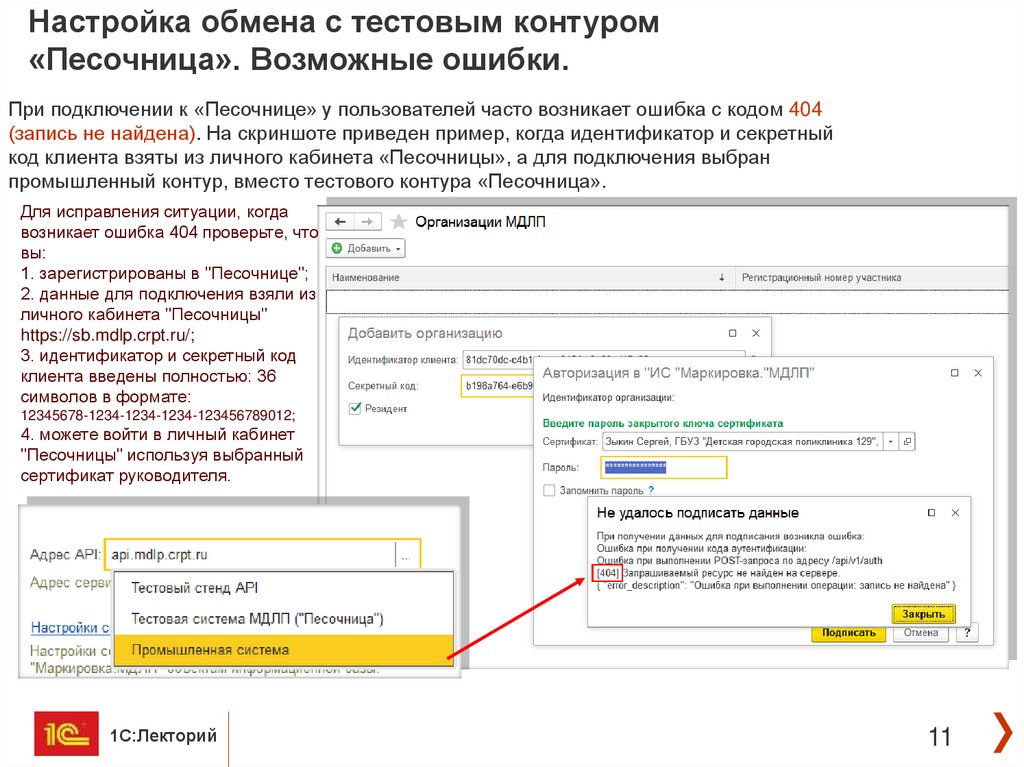

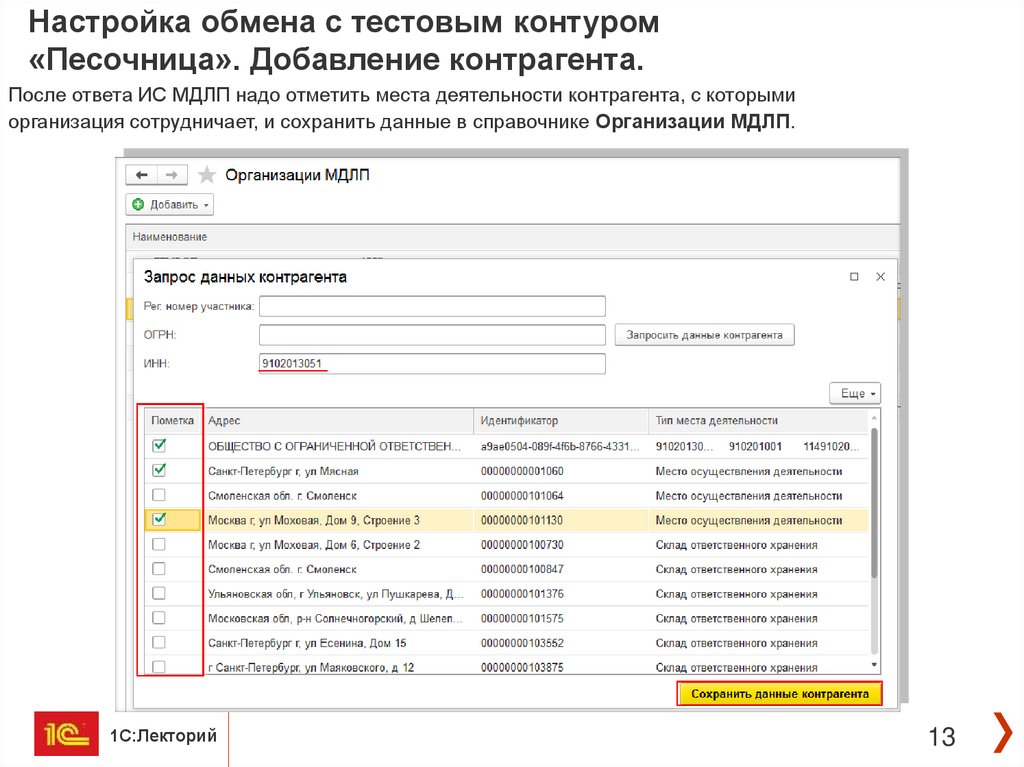
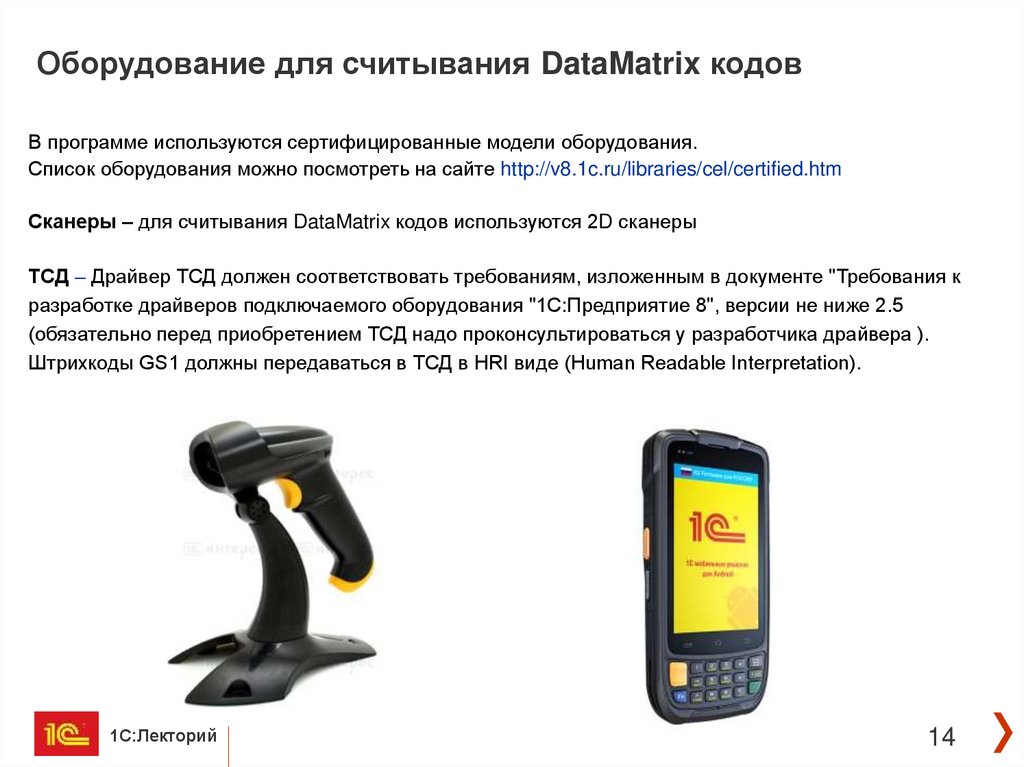
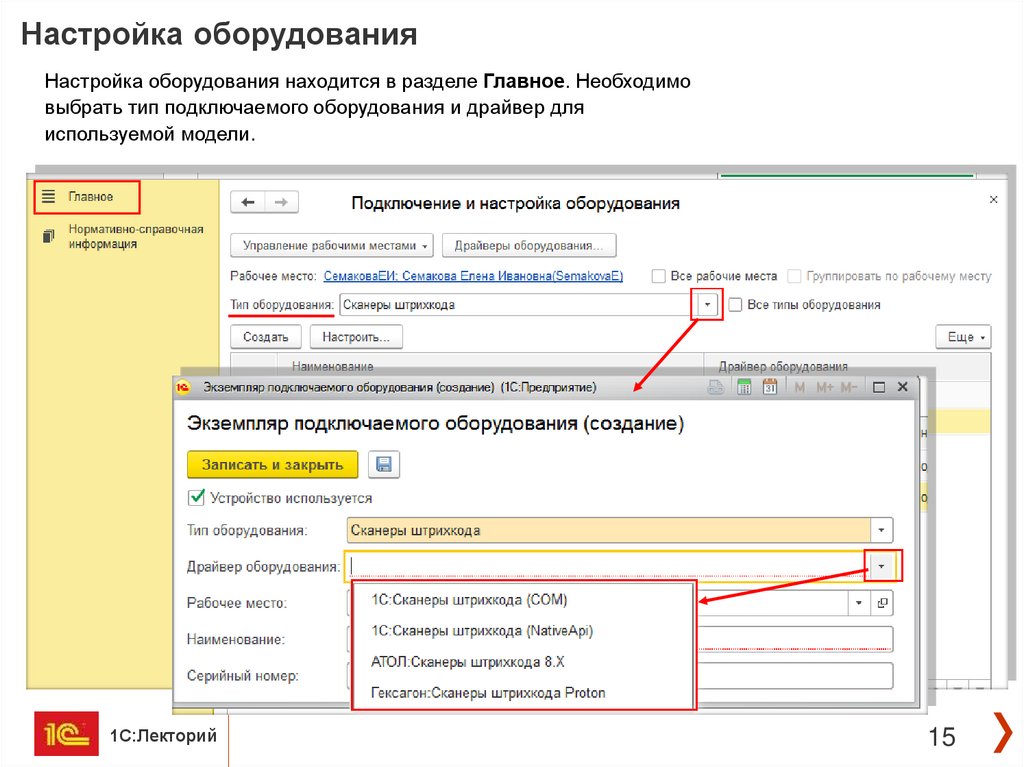


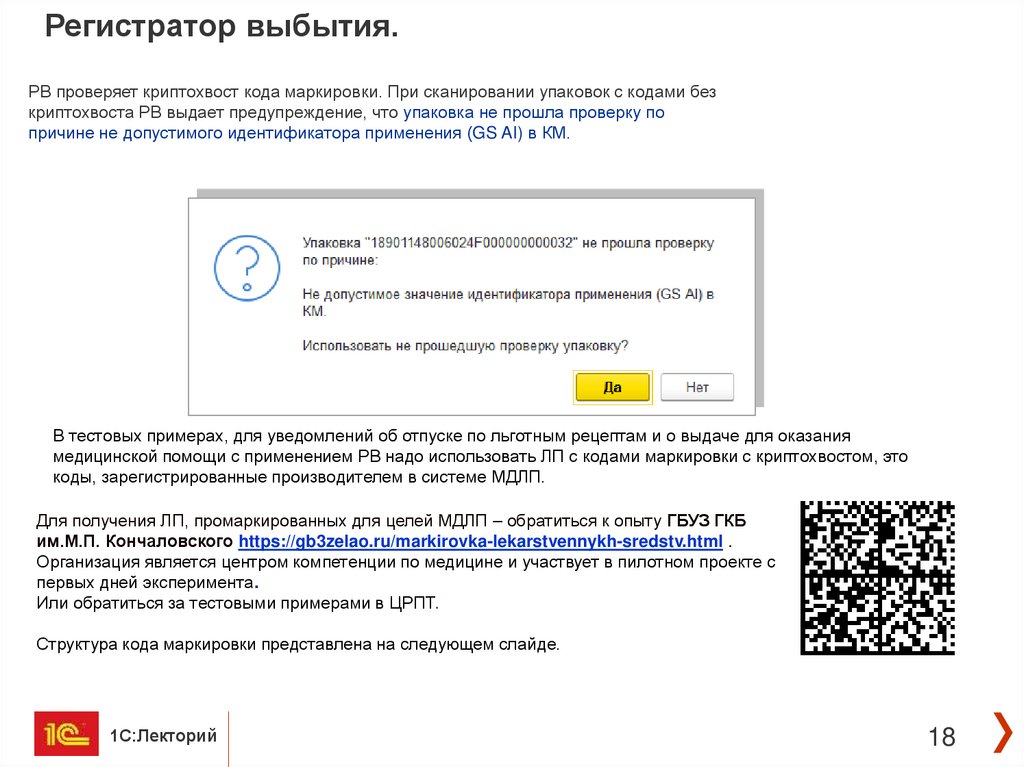

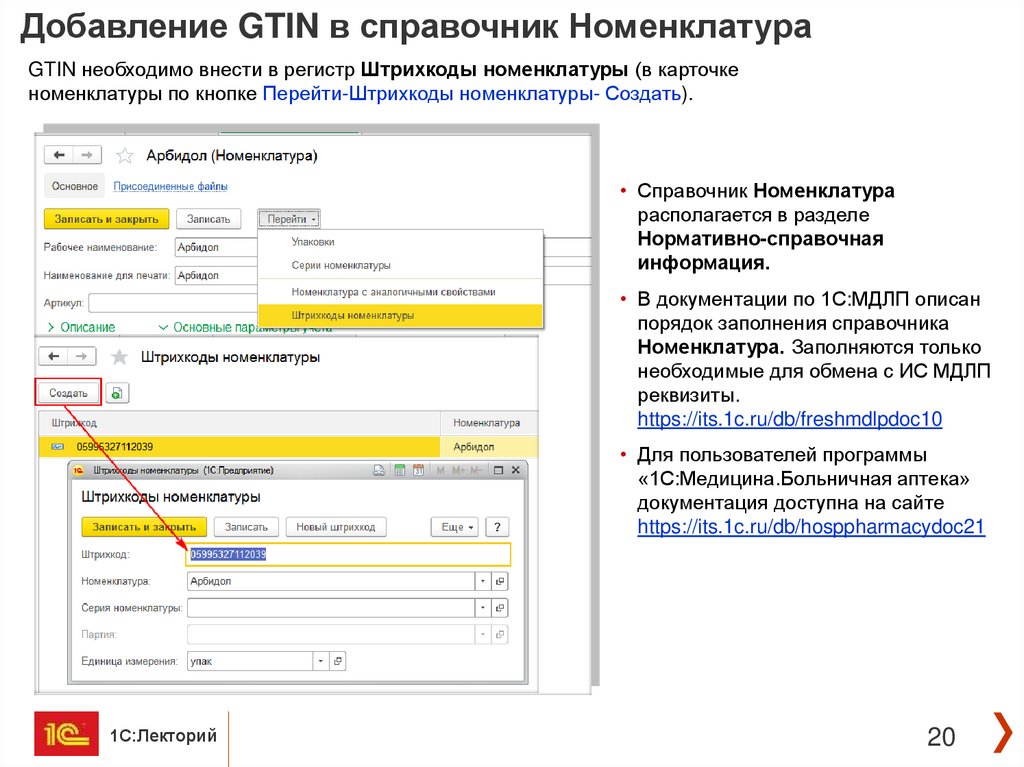
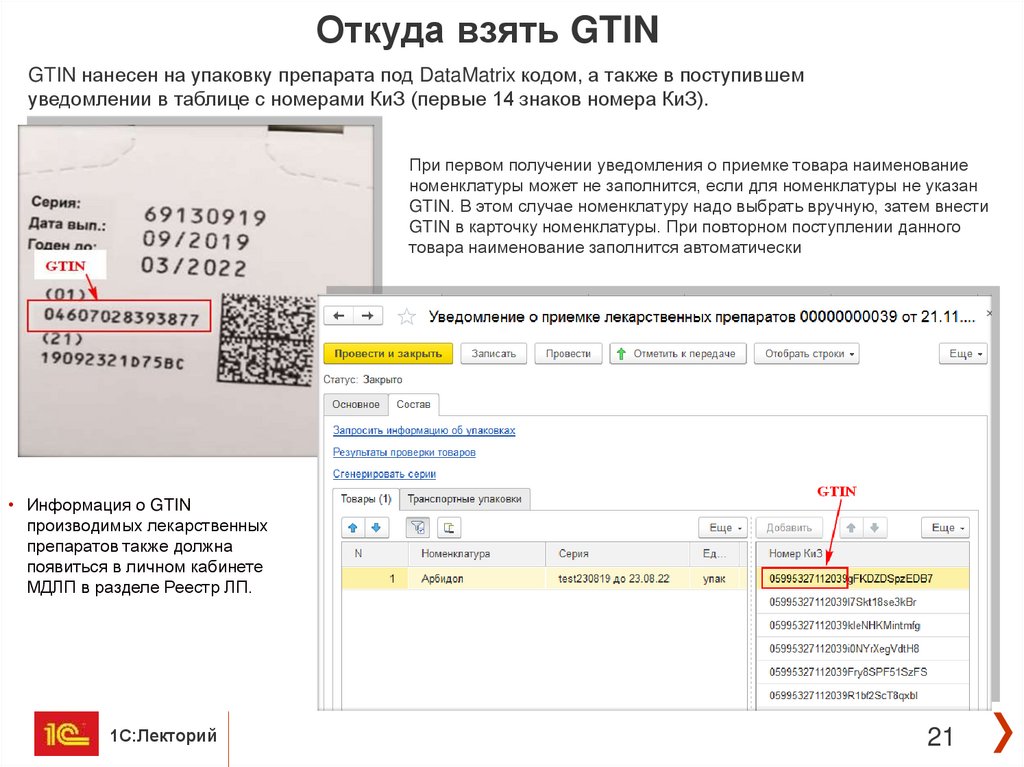

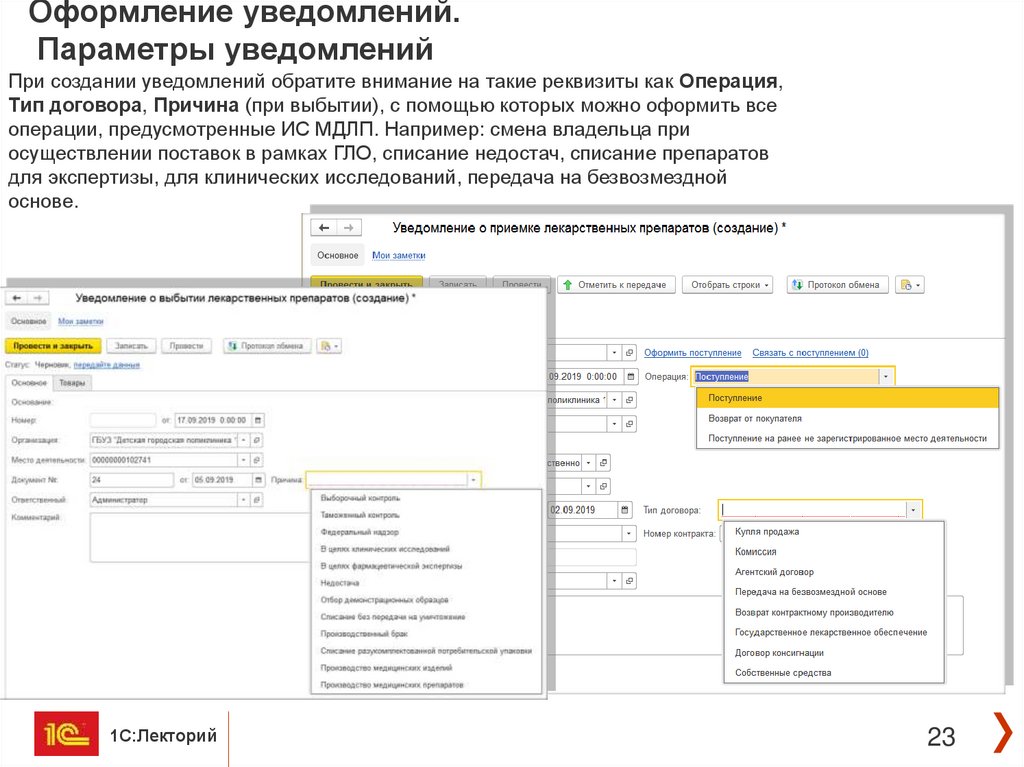
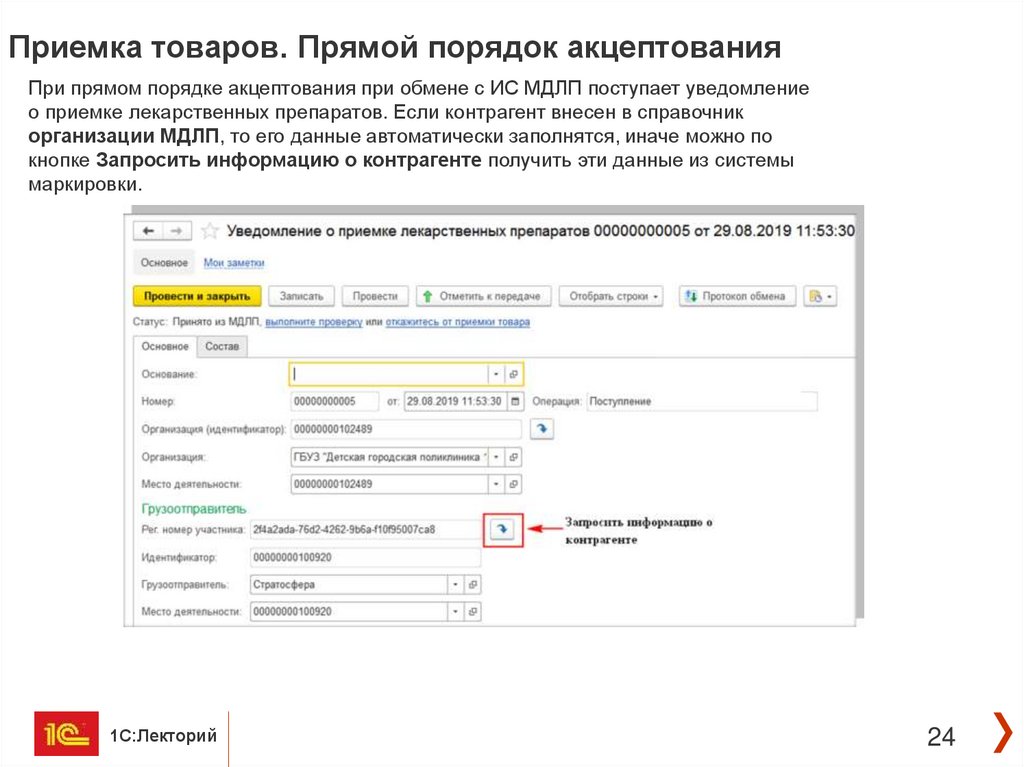
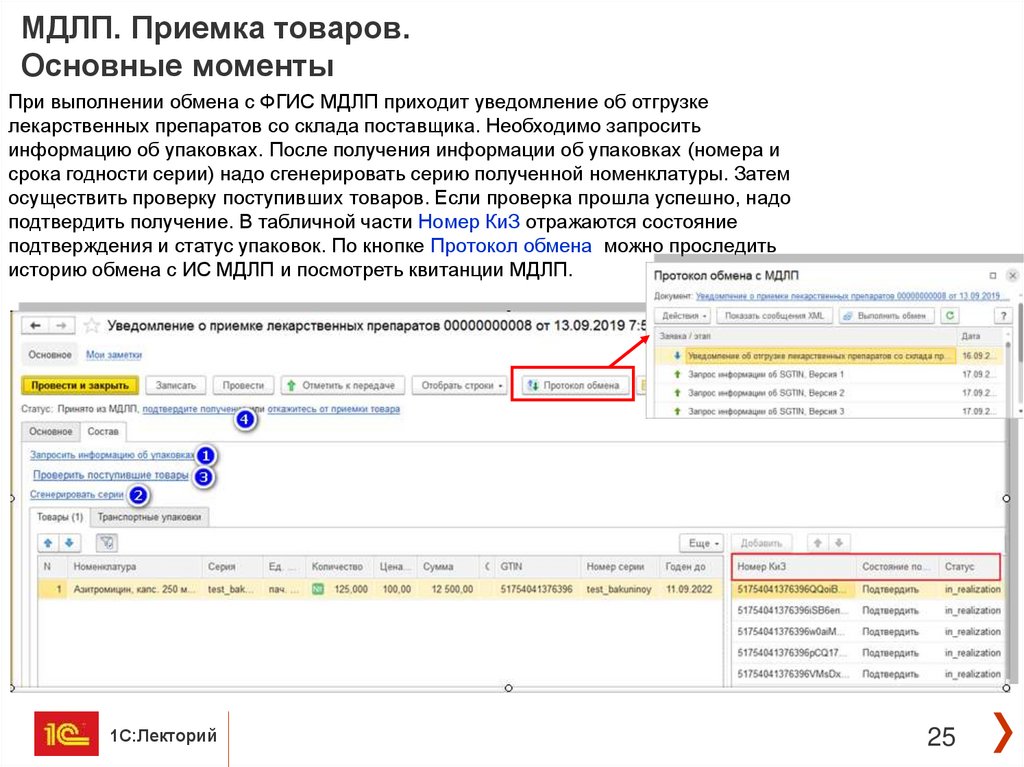
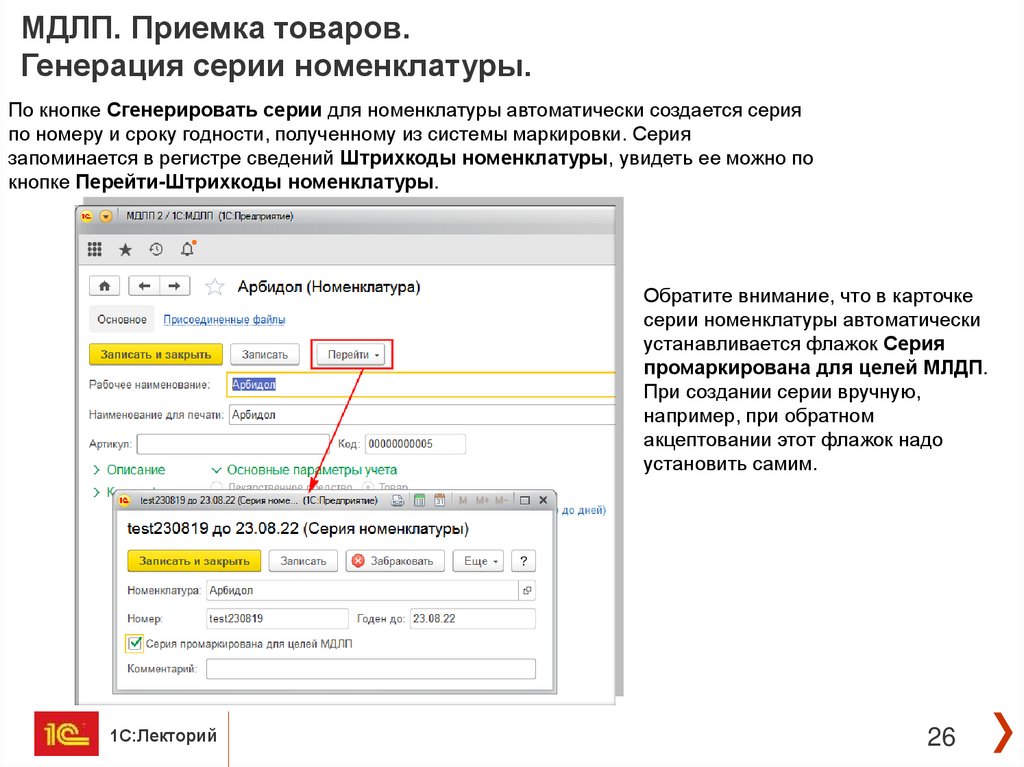

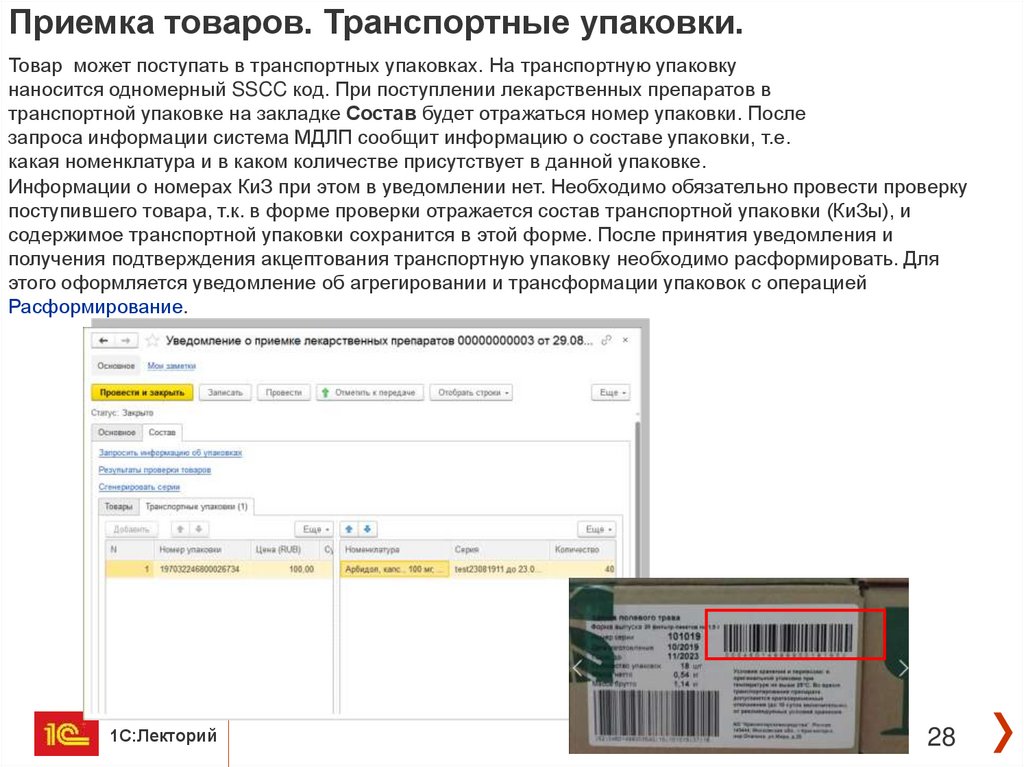
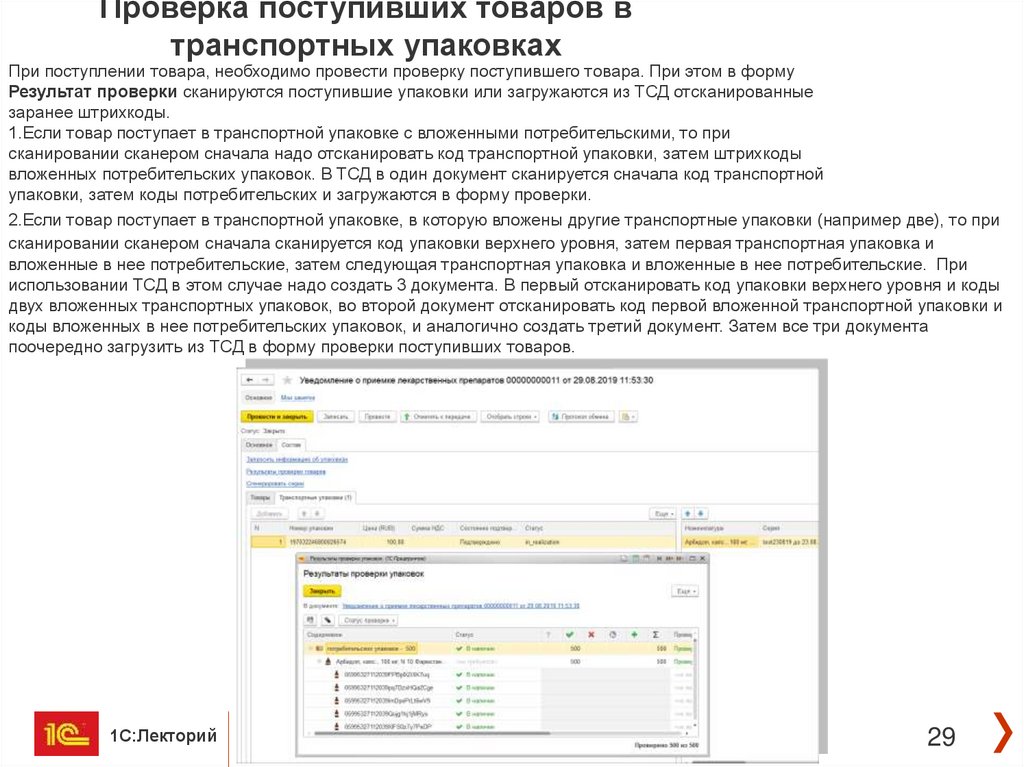
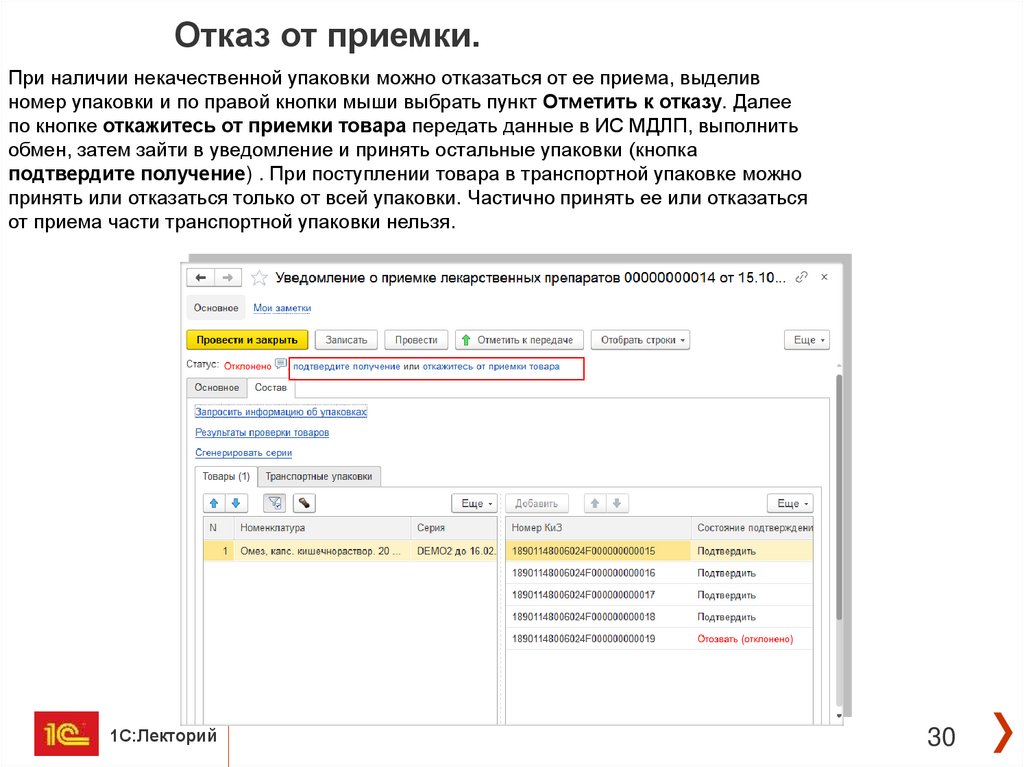

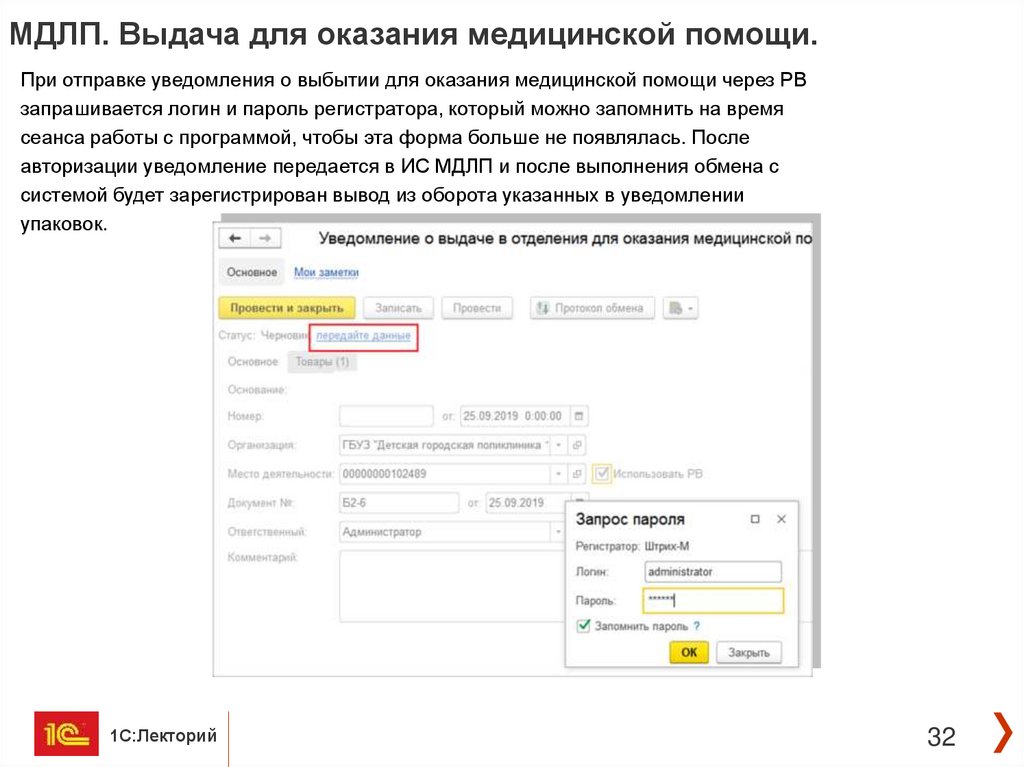
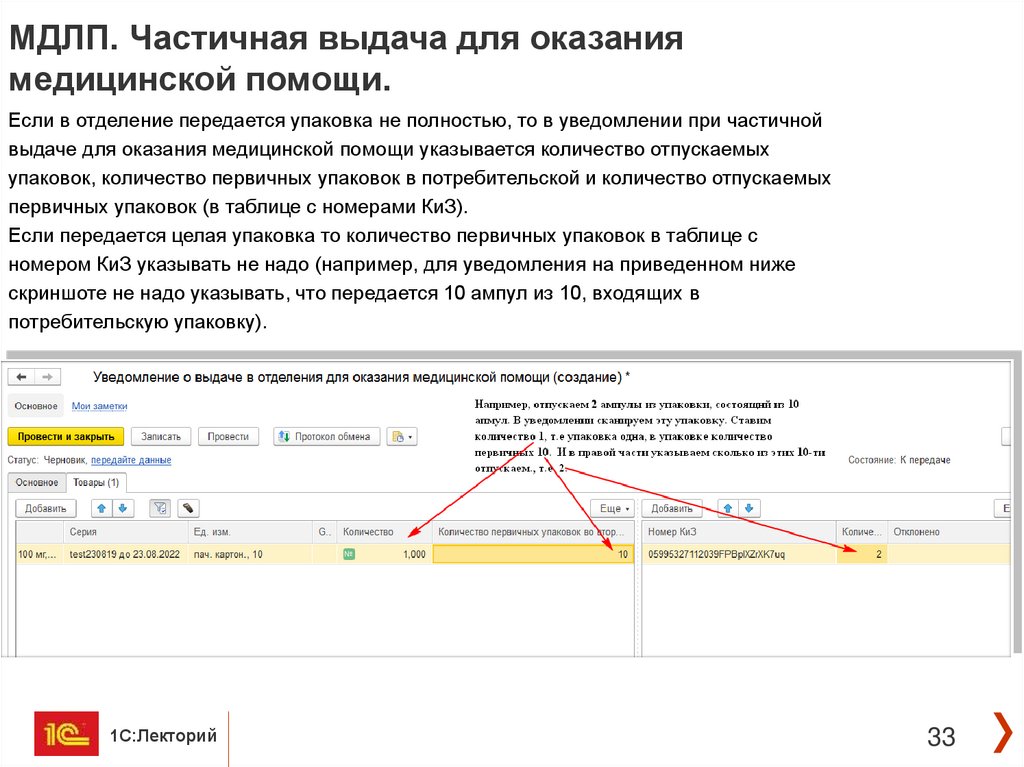
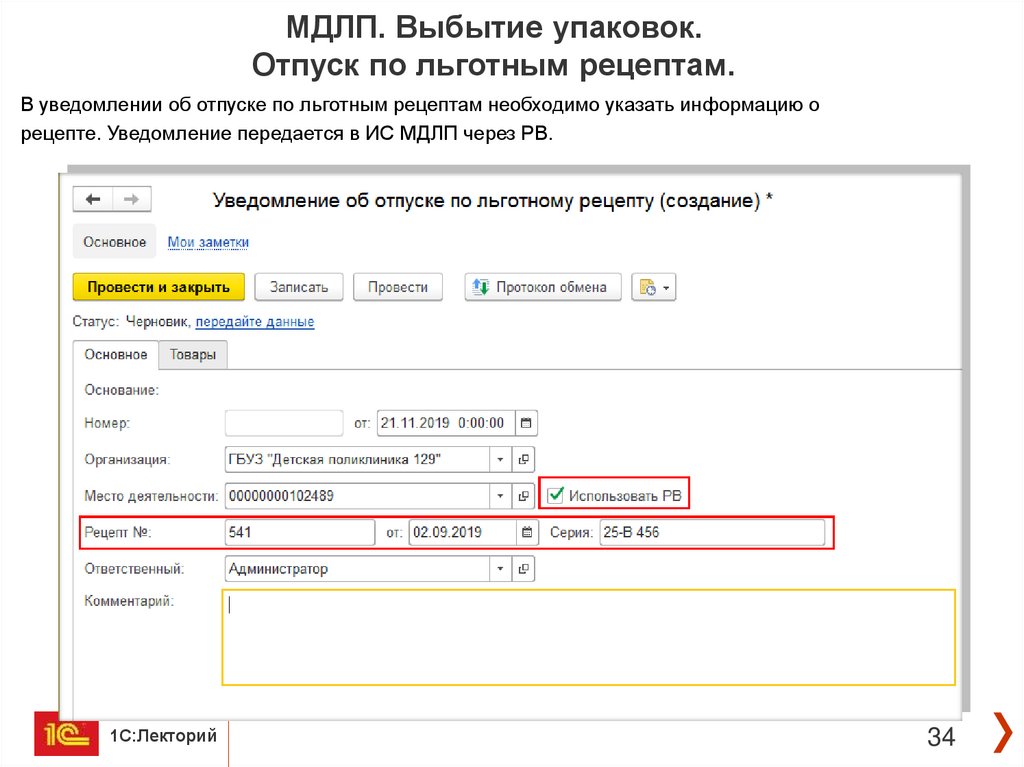
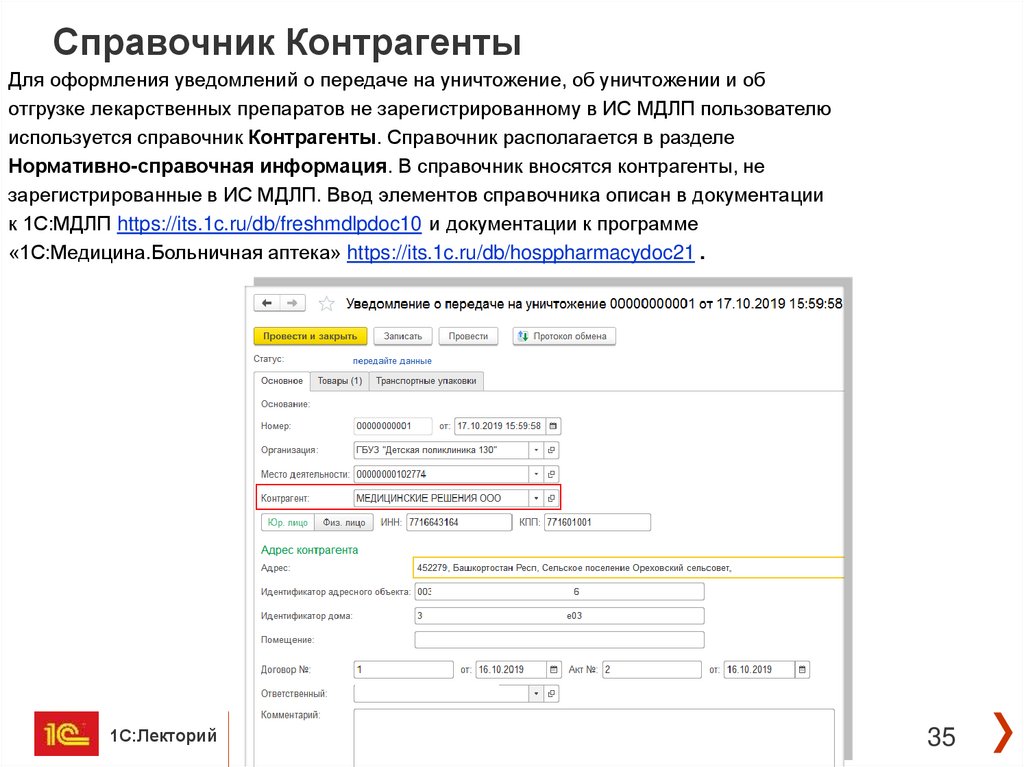
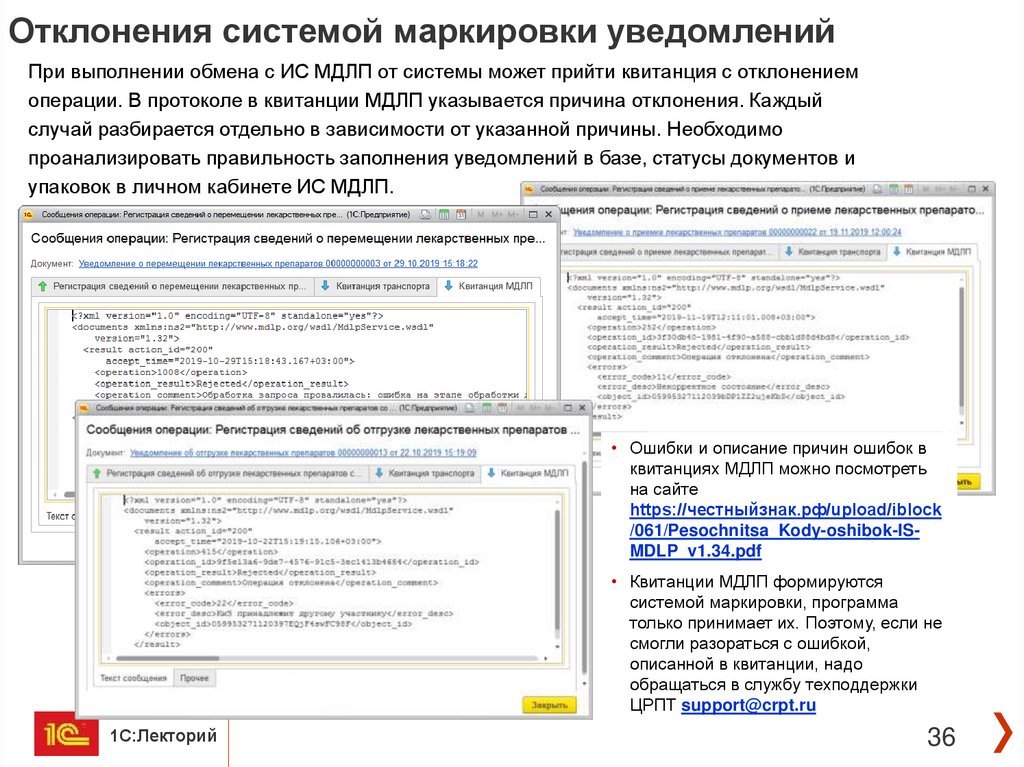
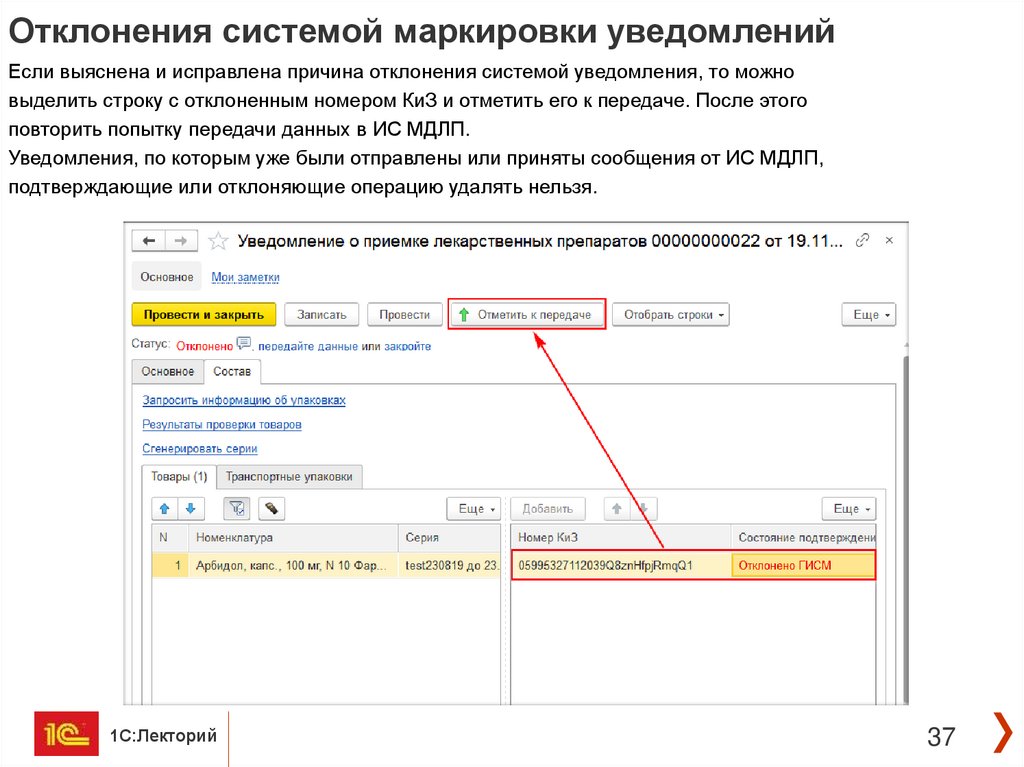
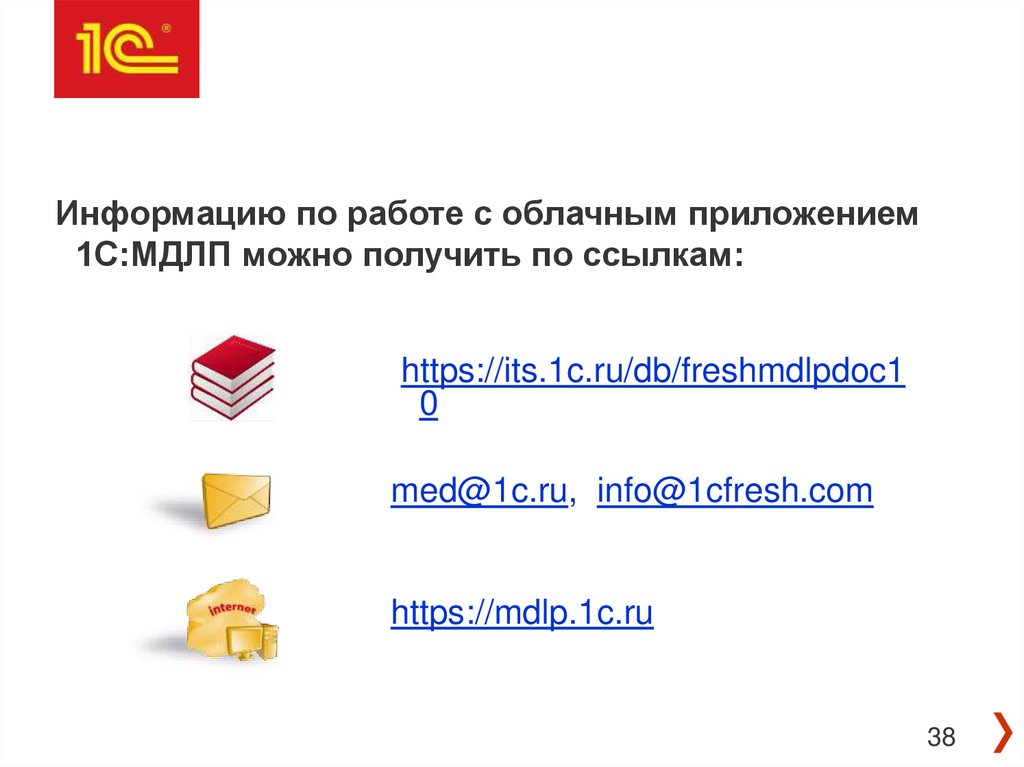

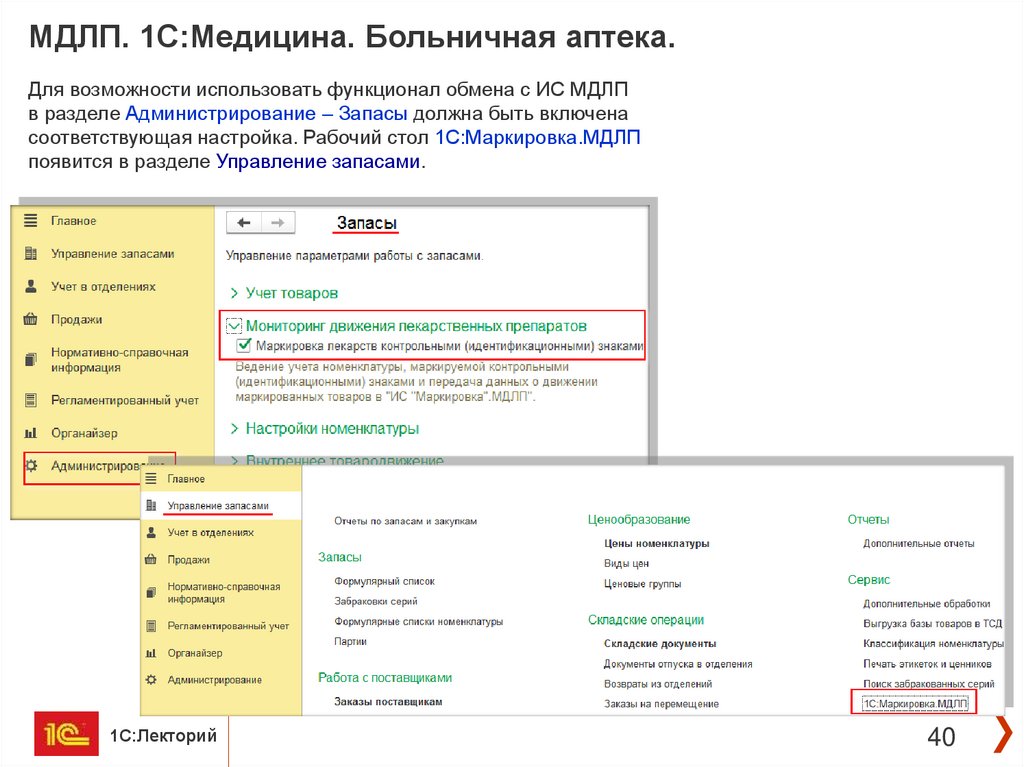
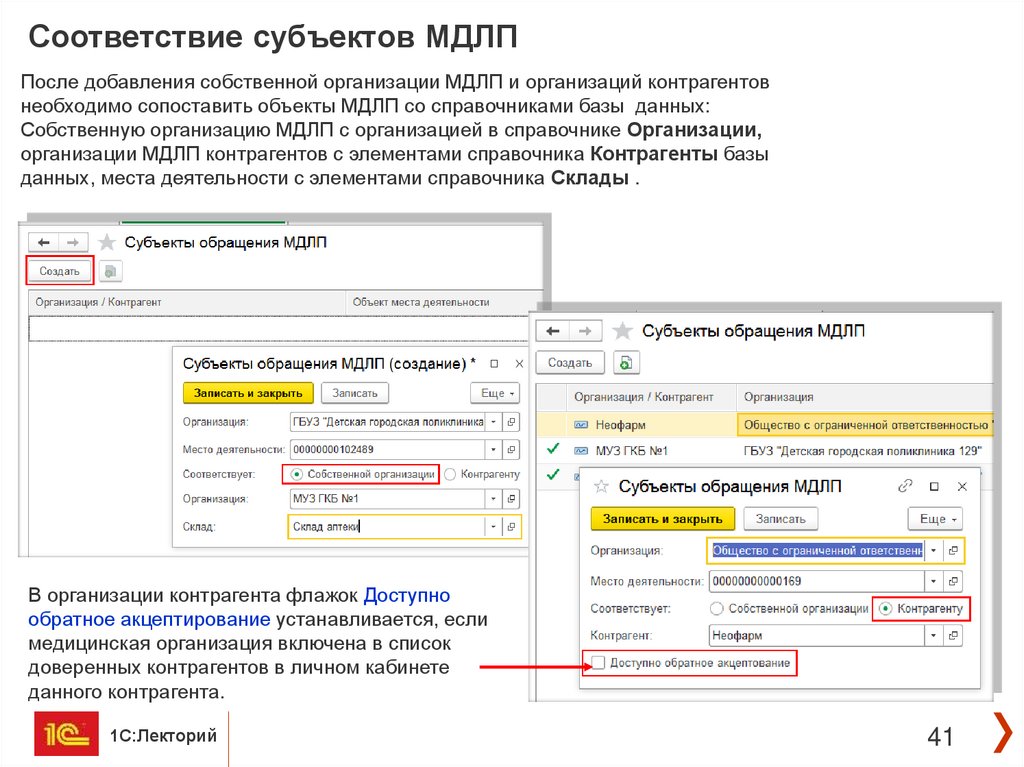

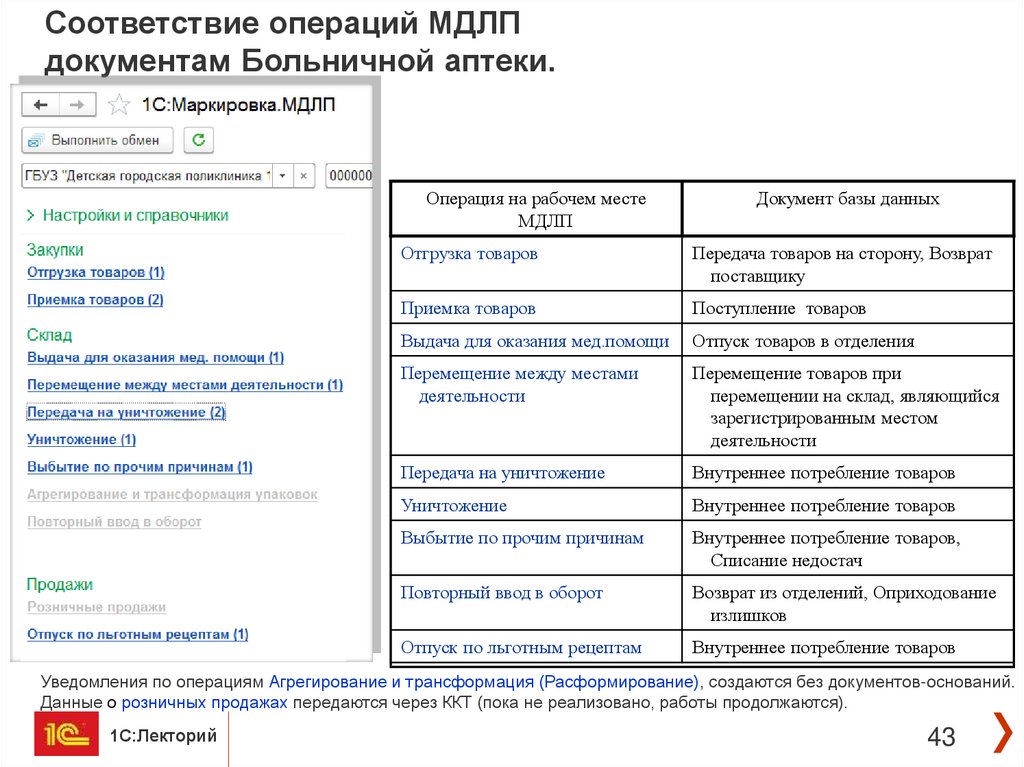
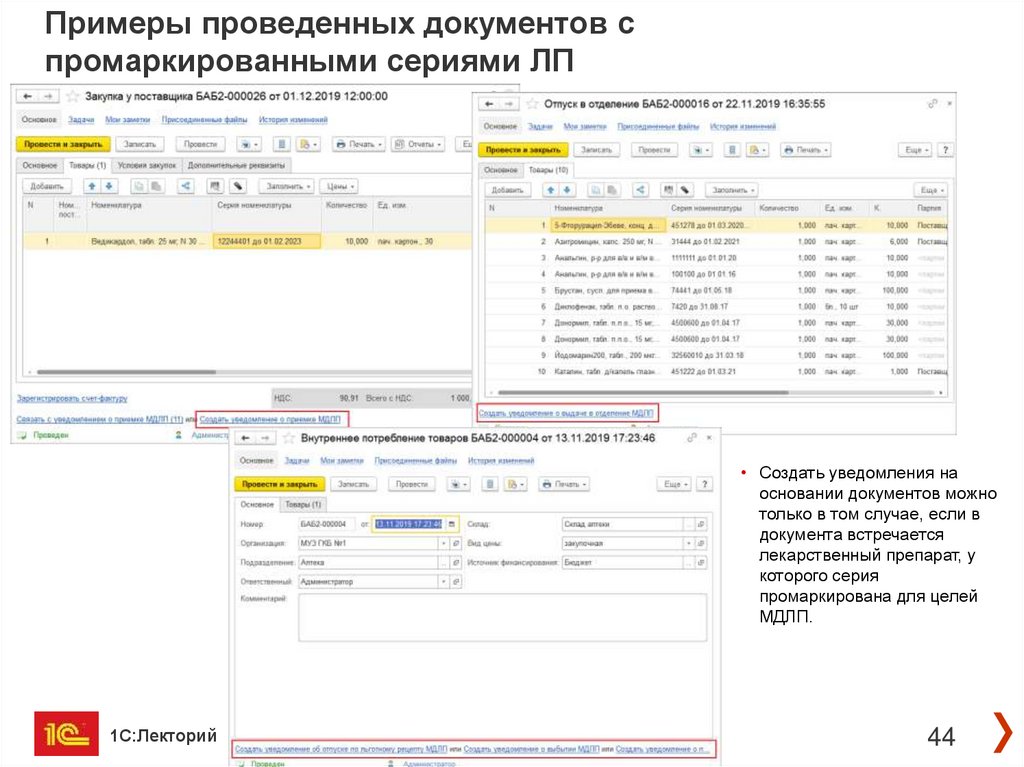
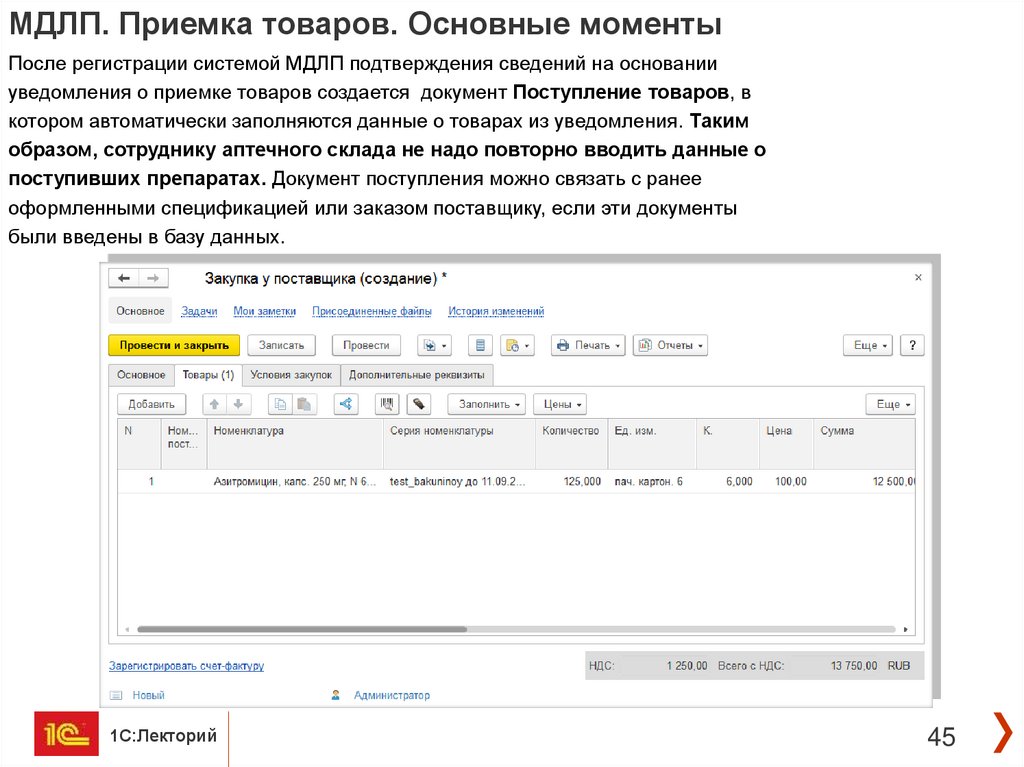
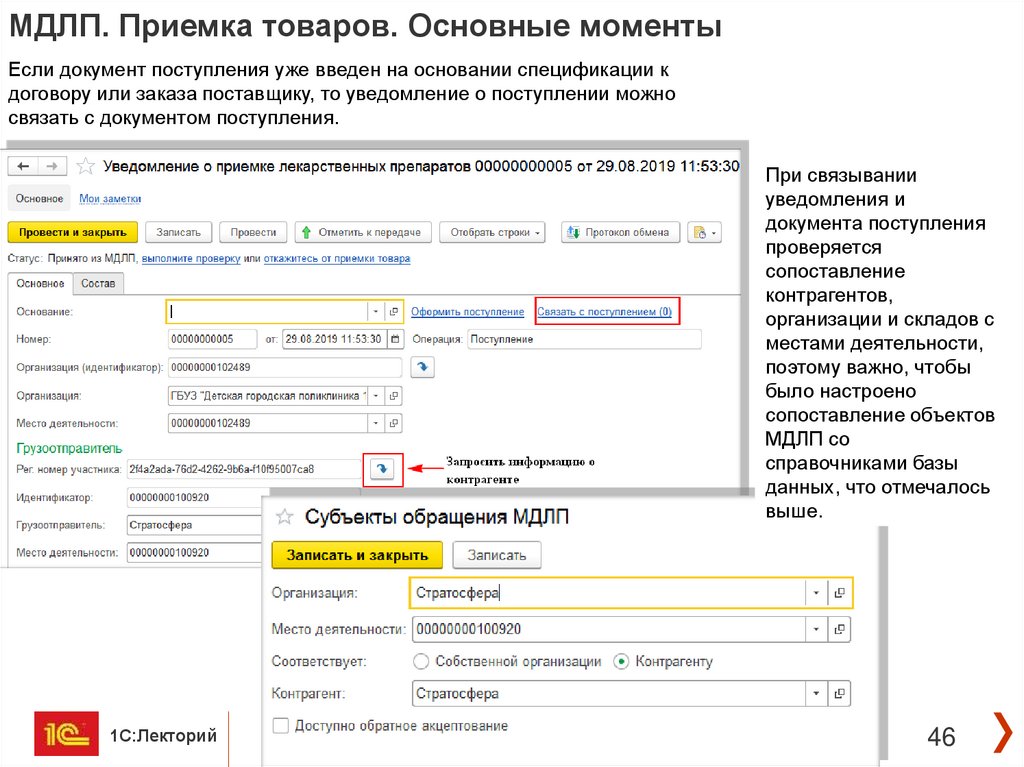

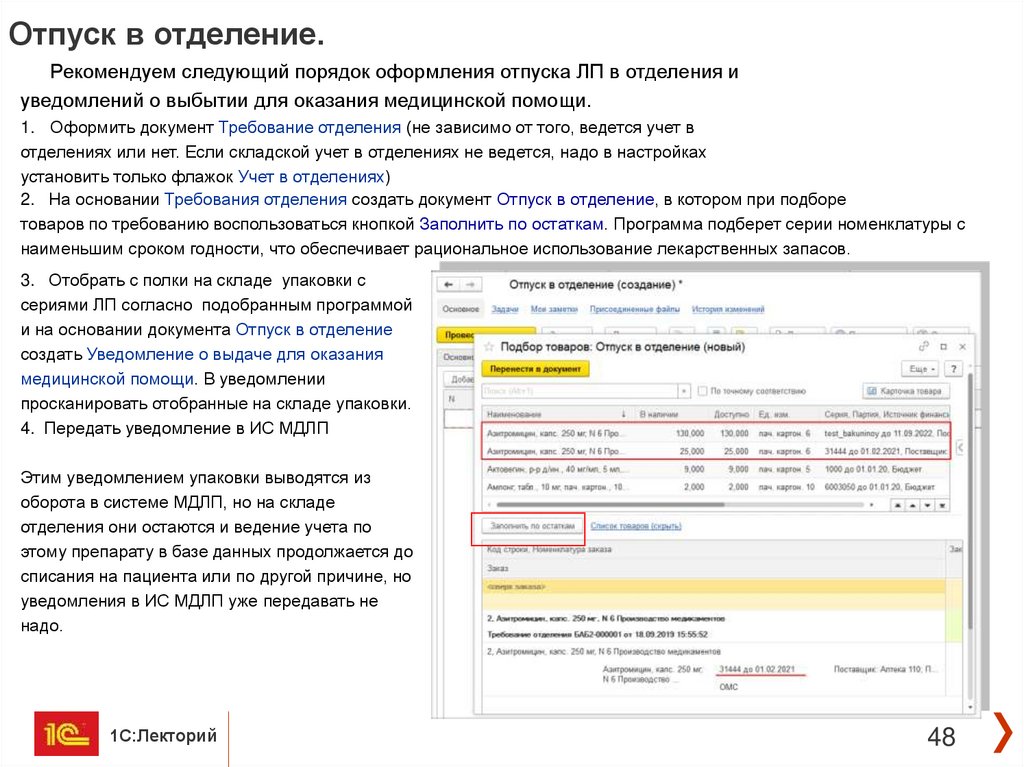

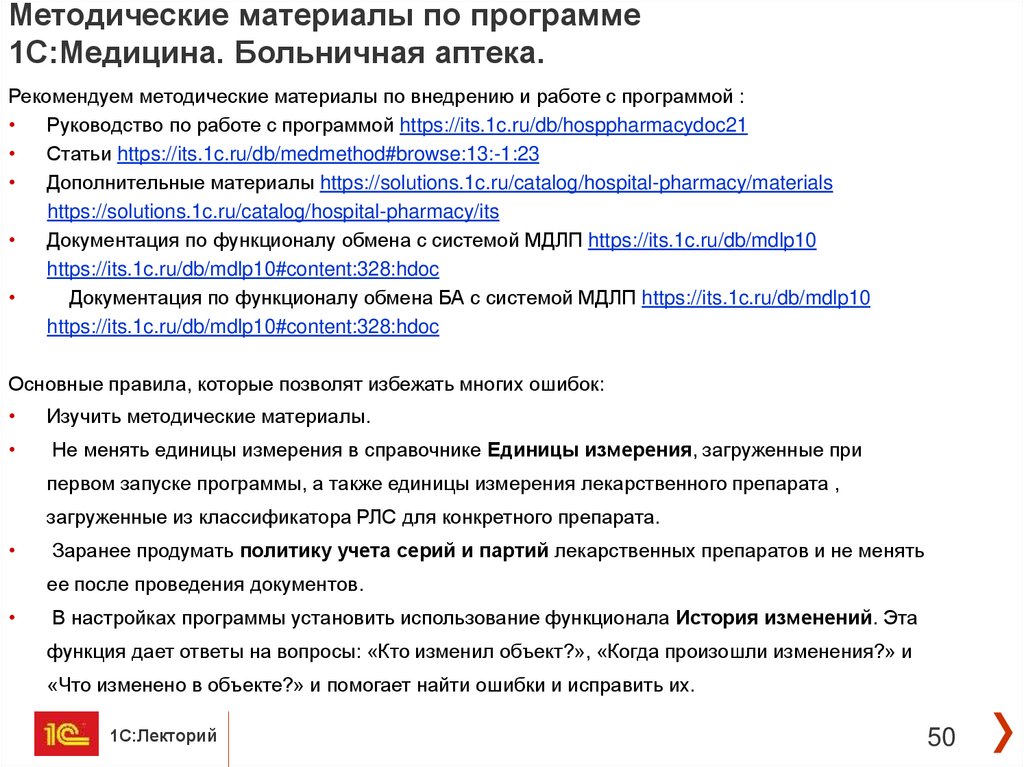

 Программное обеспечение
Программное обеспечение








